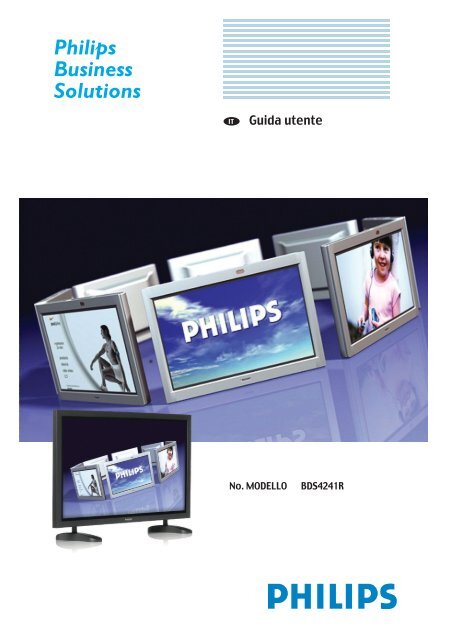Philips Moniteur plasma - Mode d’emploi - ITA
Philips Moniteur plasma - Mode d’emploi - ITA
Philips Moniteur plasma - Mode d’emploi - ITA
Create successful ePaper yourself
Turn your PDF publications into a flip-book with our unique Google optimized e-Paper software.
Guida utente BDS4241R<br />
INDICE<br />
1 Istruzioni importanti per la sicurezza . . . . . . . . . . . . . . . . . . . . . . . . . . . . . . . . . . . . . . . . . . . . . 4<br />
1.1 Istruzioni per la sicurezza . . . . . . . . . . . . . . . . . . . . . . . . . . . . . . . . . . . . . . . . . . . . . . . . . . . . . . . . .4<br />
1.2 Avvertenze e precauzioni . . . . . . . . . . . . . . . . . . . . . . . . . . . . . . . . . . . . . . . . . . . . . . . . . . . . . . . . .6<br />
1.2.1 Nota per l'installatore del sistema di tv via cavo. . . . . . . . . . . . . . . . . . . . . . . . . . . . . . . . . . 6<br />
1.3 Pulizia e manutenzione . . . . . . . . . . . . . . . . . . . . . . . . . . . . . . . . . . . . . . . . . . . . . . . . . . . . . . . . . . .7<br />
1.4 Smaltimento del prodotto al termine della sua vita utile . . . . . . . . . . . . . . . . . . . . . . . . . . . . . . . . .7<br />
2 Unpacking and installation . . . . . . . . . . . . . . . . . . . . . . . . . . . . . . . . . . . . . . . . . . . . . . . . . . . . . 8<br />
2.1 Unpacking . . . . . . . . . . . . . . . . . . . . . . . . . . . . . . . . . . . . . . . . . . . . . . . . . . . . . . . . . . . . . . . . . . . .8<br />
2.2 Contenuto dell'imballaggio . . . . . . . . . . . . . . . . . . . . . . . . . . . . . . . . . . . . . . . . . . . . . . . . . . . . . . . .8<br />
2.3 Note sull'installazione . . . . . . . . . . . . . . . . . . . . . . . . . . . . . . . . . . . . . . . . . . . . . . . . . . . . . . . . . . .9<br />
3 Componenti e funzioni . . . . . . . . . . . . . . . . . . . . . . . . . . . . . . . . . . . . . . . . . . . . . . . . . . . . . . . 10<br />
3.1 Vista frontale . . . . . . . . . . . . . . . . . . . . . . . . . . . . . . . . . . . . . . . . . . . . . . . . . . . . . . . . . . . . . . . . .10<br />
3.2 Vista posteriore . . . . . . . . . . . . . . . . . . . . . . . . . . . . . . . . . . . . . . . . . . . . . . . . . . . . . . . . . . . . . . .11<br />
3.3 Telecomando . . . . . . . . . . . . . . . . . . . . . . . . . . . . . . . . . . . . . . . . . . . . . . . . . . . . . . . . . . . . . . . . .12<br />
3.3.1 Funzioni generali. . . . . . . . . . . . . . . . . . . . . . . . . . . . . . . . . . . . . . . . . . . . . . . . . . . . . . . . . 12<br />
3.3.2 Tasti delle funzioni televideo . . . . . . . . . . . . . . . . . . . . . . . . . . . . . . . . . . . . . . . . . . . . . . . 13<br />
3.3.3 Inserimento delle pile nel telecomando . . . . . . . . . . . . . . . . . . . . . . . . . . . . . . . . . . . . . . . 13<br />
4 Collegamenti a dispositivi esterni . . . . . . . . . . . . . . . . . . . . . . . . . . . . . . . . . . . . . . . . . . . . . . . 14<br />
4.1 Collegamento a un’antenna . . . . . . . . . . . . . . . . . . . . . . . . . . . . . . . . . . . . . . . . . . . . . . . . . . . . . .14<br />
4.2 Collegamento a dispositivi esterni<br />
(videoregistratore, dvd,videocamera portatile, ricevitore satellitare) . . . . . . . . . . . . . . . . . . . . . . .14<br />
4.2.1 Utilizzo della presa scart (av) . . . . . . . . . . . . . . . . . . . . . . . . . . . . . . . . . . . . . . . . . . . . . . . 14<br />
4.2.2 Utilizzo dell'ingresso s-video. . . . . . . . . . . . . . . . . . . . . . . . . . . . . . . . . . . . . . . . . . . . . . . . 14<br />
4.2.3 Utilizzo dell'ingresso component video. . . . . . . . . . . . . . . . . . . . . . . . . . . . . . . . . . . . . . . . 15<br />
4.2.4 Utilizzo dell'ingresso video . . . . . . . . . . . . . . . . . . . . . . . . . . . . . . . . . . . . . . . . . . . . . . . . . 15<br />
4.2.5 Utilizzo dell'uscita del monitor . . . . . . . . . . . . . . . . . . . . . . . . . . . . . . . . . . . . . . . . . . . . . . 15<br />
4.2.6 Utilizzo dell'ingresso dvi . . . . . . . . . . . . . . . . . . . . . . . . . . . . . . . . . . . . . . . . . . . . . . . . . . . 15<br />
4.3 Collegamento audio esterno . . . . . . . . . . . . . . . . . . . . . . . . . . . . . . . . . . . . . . . . . . . . . . . . . . . . .16<br />
4.3.1 Collegamento di altoparlanti amplificati esterni . . . . . . . . . . . . . . . . . . . . . . . . . . . . . . . . . 16<br />
4.4 Collegamento di un pc . . . . . . . . . . . . . . . . . . . . . . . . . . . . . . . . . . . . . . . . . . . . . . . . . . . . . . . . . .17<br />
4.4.1 Utilizzo dell'ingresso rgb (vga) o dvi video . . . . . . . . . . . . . . . . . . . . . . . . . . . . . . . . . . . . . 17<br />
5 Funzioni base . . . . . . . . . . . . . . . . . . . . . . . . . . . . . . . . . . . . . . . . . . . . . . . . . . . . . . . . . . . . . . 18<br />
5.1 Accensione / spegnimento . . . . . . . . . . . . . . . . . . . . . . . . . . . . . . . . . . . . . . . . . . . . . . . . . . . . . . .18<br />
5.2 Selezione della sorgente del segnale . . . . . . . . . . . . . . . . . . . . . . . . . . . . . . . . . . . . . . . . . . . . . . . .18<br />
5.3 Regolazione del volume . . . . . . . . . . . . . . . . . . . . . . . . . . . . . . . . . . . . . . . . . . . . . . . . . . . . . . . . .19<br />
5.4 Mute . . . . . . . . . . . . . . . . . . . . . . . . . . . . . . . . . . . . . . . . . . . . . . . . . . . . . . . . . . . . . . . . . . . . . . .19<br />
5.5 Visualizzazione delle informazionin . . . . . . . . . . . . . . . . . . . . . . . . . . . . . . . . . . . . . . . . . . . . . . . . .20<br />
2
Guida utente BDS4241R<br />
6 Funzioni avanzate . . . . . . . . . . . . . . . . . . . . . . . . . . . . . . . . . . . . . . . . . . . . . . . . . . . . . . . . . . . 21<br />
6.1 Controlli canali tv . . . . . . . . . . . . . . . . . . . . . . . . . . . . . . . . . . . . . . . . . . . . . . . . . . . . . . . . . . . . .21<br />
6.1.1 Memorizzare canali tv automaticamente. . . . . . . . . . . . . . . . . . . . . . . . . . . . . . . . . . . . . . . 21<br />
6.1.2 Memorizzare canali tv manualmente . . . . . . . . . . . . . . . . . . . . . . . . . . . . . . . . . . . . . . . . . . 22<br />
6.1.3 Sintonia fine ricezione canale tv . . . . . . . . . . . . . . . . . . . . . . . . . . . . . . . . . . . . . . . . . . . . . 23<br />
6.1.4 Classificare i canali tv . . . . . . . . . . . . . . . . . . . . . . . . . . . . . . . . . . . . . . . . . . . . . . . . . . . . . 24<br />
6.1.5 Scegliere una modalità mts (multi-channel television sound). . . . . . . . . . . . . . . . . . . . . . . . 25<br />
6.1.6 Modificare i canali tv. . . . . . . . . . . . . . . . . . . . . . . . . . . . . . . . . . . . . . . . . . . . . . . . . . . . . . 26<br />
6.2 Controlli delle immagini . . . . . . . . . . . . . . . . . . . . . . . . . . . . . . . . . . . . . . . . . . . . . . . . . . . . . . . . .27<br />
6.2.1 Impostazioni di regolazione delle immagini . . . . . . . . . . . . . . . . . . . . . . . . . . . . . . . . . . . . . 27<br />
6.2.2 Ripristinare i valori predefiniti in fabbrica . . . . . . . . . . . . . . . . . . . . . . . . . . . . . . . . . . . . . . 27<br />
6.3 Regolazioni di volume . . . . . . . . . . . . . . . . . . . . . . . . . . . . . . . . . . . . . . . . . . . . . . . . . . . . . . . . . .28<br />
6.3.1 Impostazioni di regolazione dell'audio. . . . . . . . . . . . . . . . . . . . . . . . . . . . . . . . . . . . . . . . . 28<br />
6.3.2 Ripristinare i parametri di fabbrica . . . . . . . . . . . . . . . . . . . . . . . . . . . . . . . . . . . . . . . . . . . 28<br />
6.4 Lingue dei menu osd . . . . . . . . . . . . . . . . . . . . . . . . . . . . . . . . . . . . . . . . . . . . . . . . . . . . . . . . . . .29<br />
6.5 Modalità di ri sparmio energetico . . . . . . . . . . . . . . . . . . . . . . . . . . . . . . . . . . . . . . . . . . . . . . . . .29<br />
6.6 Ridurre al minimo l'effetto memoria . . . . . . . . . . . . . . . . . . . . . . . . . . . . . . . . . . . . . . . . . . . . . . .30<br />
6.7 Ferma l’immagine corrente . . . . . . . . . . . . . . . . . . . . . . . . . . . . . . . . . . . . . . . . . . . . . . . . . . . . . .30<br />
6.8 Timeout del menu osd . . . . . . . . . . . . . . . . . . . . . . . . . . . . . . . . . . . . . . . . . . . . . . . . . . . . . . . . . .30<br />
6.9 Regolazione della trasparenza del menu . . . . . . . . . . . . . . . . . . . . . . . . . . . . . . . . . . . . . . . . . . . . .30<br />
6.10 Modifica della dimensione dell’immagine . . . . . . . . . . . . . . . . . . . . . . . . . . . . . . . . . . . . . . . . . . . .31<br />
6.11 Impostazione dell’ingresso pc . . . . . . . . . . . . . . . . . . . . . . . . . . . . . . . . . . . . . . . . . . . . . . . . . . . . .31<br />
6.12 Televideo . . . . . . . . . . . . . . . . . . . . . . . . . . . . . . . . . . . . . . . . . . . . . . . . . . . . . . . . . . . . . . . . . . . .32<br />
6.13 Visualizzazione pip (picture in picture) . . . . . . . . . . . . . . . . . . . . . . . . . . . . . . . . . . . . . . . . . . . . . .34<br />
6.14 Gestiona in remoto . . . . . . . . . . . . . . . . . . . . . . . . . . . . . . . . . . . . . . . . . . . . . . . . . . . . . . . . . . . .35<br />
7 Modalità di ingresso . . . . . . . . . . . . . . . . . . . . . . . . . . . . . . . . . . . . . . . . . . . . . . . . . . . . . . . . . 36<br />
8 Specifiche tecniche . . . . . . . . . . . . . . . . . . . . . . . . . . . . . . . . . . . . . . . . . . . . . . . . . . . . . . . . . . 38<br />
9 Pulizia e risoluzione dei problemi . . . . . . . . . . . . . . . . . . . . . . . . . . . . . . . . . . . . . . . . . . . . . . . 41<br />
9.1 Pulizia . . . . . . . . . . . . . . . . . . . . . . . . . . . . . . . . . . . . . . . . . . . . . . . . . . . . . . . . . . . . . . . . . . . . . . .41<br />
9.2 Risoluzione dei problemi . . . . . . . . . . . . . . . . . . . . . . . . . . . . . . . . . . . . . . . . . . . . . . . . . . . . . . . .42<br />
10 Limitazione di garanzia (europa) . . . . . . . . . . . . . . . . . . . . . . . . . . . . . . . . . . . . . . . . . . . . . . . . 43<br />
3
Guida utente BDS4241R<br />
1. ISTRUZIONI IMPORTANTI PER LA SICUREZZA<br />
1.1 ISTRUZIONI PER LA SICUREZZA<br />
<br />
<br />
<br />
<br />
<br />
<br />
<br />
<br />
<br />
<br />
<br />
<br />
<br />
<br />
<br />
<br />
<br />
Leggere attentamente e conservare le istruzioni di seguito riportate.<br />
Rispettare tutte le avvertenze indicate.<br />
Attenersi a tutte le istruzioni.<br />
Non utilizzare l'unità in aree particolarmente umide o in prossimità<br />
di acqua.<br />
Scollegare l'unità dalla presa elettrica prima di pulirla. Non utilizzare<br />
detergenti liquidi o spray. Per la pulizia, utilizzare solo un panno<br />
leggermente inumidito.<br />
Non ostruire nessuna delle aperture di ventilazione. Installare<br />
l'unità attenendosi alle istruzioni fornite dal produttore.<br />
Non collocare l'unità dove possa essere investita da luce solare<br />
diretta o in prossimità di fonti di calore, quali ad esempio<br />
termosifoni, camini, stufe o altri apparati (inclusi gli amplificatori)<br />
che producono calore.<br />
Non modificare la spina polarizzata o del tipo dotato di messa a<br />
terra per non annullarne le caratteristiche di sicurezza. Una spina<br />
polarizzata presenta due poli piatti, uno più grande dell'altro. Una<br />
spina del tipo dotato di messa a terra presenta due poli piatti e un<br />
terzo polo per la messa a terra. Il polo piatto più grande della spina<br />
polarizzata o il terzo polo della spina con messa a terra<br />
costituiscono delle misure di sicurezza. Se la spina fornita non è<br />
adatta alla presa di corrente, rivolgersi a un elettricista per<br />
sostituire la presa obsoleta.<br />
Per evitare scosse elettriche, non rimuovere il coperchio dell'unità.<br />
Per assistenza rivolgersi esclusivamente a personale qualificato.<br />
Modifiche non autorizzate o l'uso di un cavo di collegamento non<br />
schermato possono provocare eccessive interferenze.<br />
Agire esclusivamente su quei controlli che sono indicati nelle istruzioni<br />
d'uso, poiché l'uso inappropriato di altri controlli può provocare danni<br />
che spesso richiedono molto lavoro da parte di un tecnico qualificato<br />
per riportare l'unità alle normali condizioni operative.<br />
Utilizzare l'unità in aree ben ventilate e non ostruire nessuna delle<br />
aperture di ventilazione. Installare l'unità attenendosi alle istruzioni<br />
fornite dal produttore.<br />
Collegare l'unità al tipo di sorgente di alimentazione specificato<br />
sull'etichetta. Qualora non si conosca il tipo di alimentazione<br />
disponibile, consultare il rivenditore o l'azienda di fornitura elettrica.<br />
Disporre il cavo di alimentazione affinché non possa essere<br />
calpestato o schiacciato, in modo particolare vicino alle spine, alle<br />
prese di corrente e nel punto in cui il cavo fuoriesce dall'unità. Si<br />
tratta di una misura di sicurezza.<br />
Qualora la spina non sia adatta alla presa, contattare l'elettricista.<br />
Non modificare la spina per non annullare le caratteristiche di<br />
sicurezza.<br />
Non sovraccaricare le prese a parete e le prolunghe onde evitare<br />
pericoli di incendio e di scosse elettriche.<br />
Qualora l'immagine visualizzata apparisse anormale, spegnere l'unità<br />
e scollegarla dalla presa elettrica.Verificare i collegamenti dei cavi di<br />
segnale e ricollegare lo schermo alla presa elettrica.<br />
Utilizzare solo componenti e/o accessori specificatamente indicati<br />
dal produttore.<br />
4
Guida utente BDS4241R<br />
<br />
<br />
<br />
<br />
<br />
<br />
<br />
<br />
<br />
<br />
Come sostegno, impiegare solo i carrelli, tavoli, supporti, cavalletti o<br />
staffe specificati dal produttore o venduti insieme all'unità. Se si<br />
utilizza un carrello, prestare particolare cautela quando lo si sposta<br />
con sopra l'unità per evitare che si capovolta e cada.<br />
Scollegare l'unità dalla corrente quando ci sono tempeste con<br />
fulmini oppure quando non la si utilizza per un periodo di tempo<br />
prolungato.<br />
Per qualsiasi operazione di assistenza rivolgersi esclusivamente a<br />
personale qualificato. È necessario ricorrere all'assistenza per qualsiasi<br />
danno subito dall'unità, come ad esempio nei casi in cui il cavo di<br />
alimentazione o la spina si sono danneggiati, nell'unità è entrato del<br />
liquido oppure qualche oggetto, l'unità è stata esposta alla pioggia o<br />
all'umidità, non funziona normalmente oppure è stata fatta cadere.<br />
Questo prodotto può contenere mercurio. È possibile che esistano<br />
normative vigenti che regolamentino lo smaltimento di questo<br />
materiale per motivi di tutela ambientale.<br />
Per informazioni su smaltimento e riciclaggio, rivolgersi alle autorità<br />
locali o contattare l'Electronic Industries Alliance, all'indirizzo Web:<br />
www.eiae.org.<br />
Danni che richiedono assistenza:<br />
È necessario affidare l'unità a personale di assistenza qualificato<br />
quando:<br />
• Il cavo di alimentazione o la spina si è danneggiata o logorata.<br />
• È caduto del liquido o qualche oggetto all'interno dell'unità.<br />
• L'unità è stata esposta alla pioggia.<br />
• L'unità sembra non funzionare normalmente o mostra sensibili<br />
variazioni di prestazioni.<br />
• L'unità è stata fatta cadere oppure il rivestimento esterno si è<br />
danneggiato.<br />
• L'unità non funziona regolarmente anche seguendo le istruzioni<br />
d'uso.<br />
Inclinazione/stabilità:<br />
• Tutti gli schermi devono essere conformi a standard di sicurezza<br />
internazionali per quanto concerne le proprietà di inclinazione e<br />
stabilità del suo involucro.<br />
• Non compromettere questi standard di progettazione applicando<br />
una pressione eccessiva davanti o sopra l'unità, il che potrebbe<br />
anche causarne la caduta.<br />
• Non mettere in pericolo sé stessi o i bambini appoggiando<br />
apparecchi elettronici o giocattoli sopra l'unità e causando così<br />
danni all'unità e/o infortuni alle persone.<br />
• Non collocare l'unità su un tavolo, supporto o carrello instabile.<br />
Il prodotto può cadere provocando seri danni.<br />
Non collocare l'unità su un letto, un divano, una coperta o superfici<br />
simili.<br />
Montaggio a parete o a soffitto:<br />
L'unità deve essere montata a parete o a soffitto solo seguendo le<br />
raccomandazioni appositamente fornite dal produttore.<br />
Linee di alimentazione:<br />
L'eventuale antenna esterna deve essere localizzata lontano dalle<br />
linee di alimentazione.<br />
Ingresso di oggetti o liquido:<br />
È importante avere cura di non far entrare nell'unità oggetti o<br />
liquido attraverso le aperture dell'involucro esterno.<br />
5
Guida utente BDS4241R<br />
<br />
Uso della batteria:<br />
ATTENZIONE: evitare di danneggiare la batteria dato che ciò può<br />
causare infortuni, danni all'unità e alle cose.<br />
• Installare correttamente tutte le batterie, attenendosi alle indicazioni<br />
di polarità + e - appositamente segnalate sull'unità.<br />
• Non mescolare le batterie (vecchie e nuove, al carbone e alcaline,<br />
e così via).<br />
• Rimuovere le batterie quando l'unità resta inutilizzata per un<br />
periodo di tempo prolungato.<br />
1.2 AVVERTENZE E PRECAUZIONI<br />
1.2.1 NOTA PER L'INSTALLATORE DEL SISTEMA DI<br />
TV VIA CAVO<br />
Questo promemoria ha lo scopo di richiamare l'attenzione<br />
dell'installatore del sistema di TV via cavo all'articolo 820-40 del NEC,<br />
che elenca le linee guida per una corretta messa a terra e, in<br />
particolare, specifica che la massa del cavo deve essere collegata al<br />
sistema di messa a terra dell'edificio, il più vicino possibile al punto di<br />
ingresso del cavo.<br />
SPIEGAZIONE DEL SIGNIFICATO DEI SIMBOLI DI SICUREZZA<br />
<br />
<br />
Il simbolo del fulmine con la freccia dentro a un triangolo indica la<br />
presenza di materiale non isolato all'interno dell'unità, il quale può<br />
causare scosse elettriche. Per garantire la sicurezza di tutte le<br />
persone presenti, non rimuovere il coperchio dell'unità.<br />
Per garantire la sicurezza di tutte le persone presenti, non<br />
rimuovere il coperchio dell'unità. Il simbolo del punto esclamativo<br />
dentro a un triangolo richiama l'attenzione dell'utente a quelle<br />
funzioni le cui caratteristiche vanno particolarmente approfondite<br />
nella documentazione allegata al fine di evitare problemi di<br />
funzionamento e di manutenzione.<br />
ATTENZIONE<br />
Per evitare scosse elettriche o incendi, evitare di esporre l'unità alla<br />
pioggia o all'umidità e di appoggiare su di essa oggetti contenenti del<br />
liquido, come ad esempio un vaso.<br />
AVVERTENZA<br />
Per evitare scosse elettriche, far corrispondere il polo piatto della spina<br />
con quello della presa, e inserire la spina fino in fondo.<br />
6
Guida utente BDS4241R<br />
1.3 PULIZIA E MANUTENZIONE<br />
<br />
<br />
<br />
<br />
<br />
<br />
<br />
Per evitare il pericolo di una scossa elettrica, quando si intende<br />
pulire la televisione assicurarsi prima che la stessa sia scollegata<br />
dalla presa elettrica.<br />
Nella pulizia della televisione, avere cura di non graffiare o<br />
danneggiare la superficie dello schermo (evitando di indossare<br />
gioielli e utilizzando solo prodotti non abrasivi).<br />
Pulire lo schermo dell'unità impiegando un panno morbido e pulito,<br />
inumidito con acqua. La pulizia deve essere eseguita con passaggi<br />
verticali e uniformi.<br />
Strofinare con delicatezza le superfici dell'involucro dell'unità<br />
impiegando un panno morbido e pulito oppure una spugna<br />
inumidita in una soluzione di acqua fresca pulita. Utilizzare un<br />
panno asciutto pulito per asciugare le superfici inumidite.<br />
Di tanto in tanto utilizzare l'aspirapolvere per pulire i fori di<br />
ventilazione o le aperture che si trovano dietro l'unità.<br />
Non utilizzare mai soventi, spray insetticida o altri prodotti chimici<br />
sopra o in prossimità dell'involucro dell'unità, dato che ciò<br />
potrebbe rovinare in modo permanente le finiture dell'involucro.<br />
Evitare la visualizzazione di immagini fisse per lunghi periodi di<br />
tempo, in quanto ciò può provocare immagini residue permanenti.<br />
1.4 SMALTIMENTO DEL PRODOTTO AL TERMINE<br />
DELLA SUA V<strong>ITA</strong> UTILE<br />
<br />
<br />
<br />
Questo prodotto <strong>Philips</strong> e la sua confezione contengono materiali<br />
che possono essere riciclati e riutilizzati. Società specializzate<br />
possono riciclare il prodotto per aumentare la quantità di materiali<br />
riutilizzabili e ridurre al minimo ciò che deve essere<br />
appropriatamente smaltito.<br />
Il prodotto potrebbe anche fare uso di batterie, le quali non vanno<br />
gettate via quando esaurite, ma smaltite come piccoli rifiuti chimici.<br />
Consultare le normative locali per lo smaltimento di televisione,<br />
batterie e materiali di imballaggio quando si intende sostituire<br />
l'apparecchiatura esistente.<br />
7
Guida utente BDS4241R<br />
2. UNPACKING AND INSTALLATION<br />
2.1 UNPACKING<br />
<br />
<br />
<br />
<br />
Questo prodotto viene imballato in una scatola di cartone con gli<br />
accessori standard. Qualsiasi altro accessorio opzionale verrà<br />
imballato separatamente.<br />
Il peso del prodotto varia, a seconda del tipo, da 29 a 43 kg. Date le<br />
dimensioni e il peso si consiglia di spostarlo in due persone.<br />
Il vetro protettivo e il vetro sottostante sono installati sulla parte<br />
frontale del prodotto. Dato che entrambi i vetri possono rompersi<br />
o graffiarsi facilmente, il prodotto deve essere manipolato con<br />
molta attenzione. Non sistemare il prodotto con il disegno<br />
bicchiere al contrario, a meno che non sia protetto da supporti.<br />
Dopo aver aperto il cartone di imballaggio, accertarsi che il<br />
contenuto sia completo e in buone condizioni.<br />
2.2 CONTENUTO DELL'IMBALLAGGIO<br />
Accertarsi di aver ricevuto i seguenti articoli nell'imballaggio:<br />
1 PDP<br />
2 Telecomando con pile<br />
3 Guida utente su CD-ROM<br />
4 Cavi di alimentazione (UK, Continente)<br />
5 Cavo VGA, DVI<br />
6 Cavo antenna<br />
7 Piedistallo (piede)<br />
PDP<br />
Cavo antenna<br />
Cavo VGA, DVI<br />
Guida utente<br />
Telecomando/<br />
pile AAA<br />
Cavo di alimentazione<br />
8
Guida utente BDS4241R<br />
2.3 NOTE SULL'INSTALLAZIONE<br />
Considerando l'elevato assorbimento, utilizzare sempre la spina<br />
appositamente progettata per questo prodotto. Qualora sia<br />
necessario l'uso di una prolunga, consultare un tecnico.<br />
Collocare l'unità su una superficie piana per evitare che si ribalti.<br />
Mantenere una certa distanza fra il retro dell'unità e la parete per<br />
garantire un'adeguata ventilazione. Evitare di installare il prodotto in<br />
cucina, in bagno o in altre posizioni con un elevato livello di umidità<br />
per non abbreviare la durata operativa dei componenti elettronici.<br />
Verificare che il prodotto venga installato orizzontalmente.<br />
Un'installazione ruotata di 90 gradi in senso orario o antiorario<br />
può causare una scarsa ventilazione con conseguenti danni ai<br />
componenti.<br />
Onde evitare di danneggiare lo schermo, non visualizzare immagini<br />
fisse per un lungo periodo di tempo.<br />
Il PDP può funzionare regolarmente solo a quote inferiori a 2000<br />
m. Se installato a quote superiori ai 2000 m, potrebbe avere un<br />
funzionamento anomalo, quindi si consiglia di non installarlo e<br />
metterlo in funzione in tali condizioni.<br />
9
Guida utente BDS4241R<br />
3. COMPONENTI E FUNZIONI<br />
3.1 VISTA FRONTALE<br />
1 Tasto Input<br />
Utilizzare questo tasto per alternare fra gli ingressi disponibili.<br />
2 Tasto Menu<br />
Utilizzare questo tasto per attivare il menu di Visualizzazione a<br />
schermo.<br />
3 Tasti di regolazione del volume<br />
Utilizzare questi pulsanti per regolare il volume. Essi servono anche<br />
da pulsanti di navigazione e di regolazione quando è attivo il menu<br />
On Screen Display.<br />
4 Tasti di selezione<br />
Utilizzare questi tasti per navigare tra le opzioni del menu di<br />
Visualizzazione a schermo. Se è installato un sintonizzatore TV<br />
opzionale, questi tasti consentono anche di cambiare canale.<br />
5 Tasto di accensione (Standby)<br />
Accende o spegne dalla modalità di standby. Fra i cicli di accensione<br />
e spegnimento è impostato un ciclo di attesa.<br />
6 LED di stato<br />
• Non Illuminato = Assenza di alimentazione CA<br />
Se l'interruttore principale (sul retro del pannello) è spento,<br />
questo LED non si accende.<br />
• Rosso = Standby (Spento) con alimentazione CA<br />
collegata<br />
Il LED si illumina di rosso se lo schermo è spento, ma il cavo di<br />
alimentazione è collegato sul retro dell'unità.<br />
• Verde fisso = Acceso<br />
7 Ricevitore del segnale del telecomando<br />
Puntare il telecomando verso questo ricevitore del PDP.<br />
10
Guida utente BDS4241R<br />
3.2 VISTA POSTERIORE<br />
1 Uscita esterna altoparlanti<br />
Consente il collegamento di altoparlanti esterni.<br />
2 Connettore RS-232<br />
Consente il collegamento ad un PC per l'aggiornamento del<br />
software.<br />
3 Ingresso digitale DVI<br />
Collegare un decoder o un computer alle prese per il segnale<br />
video digitale.<br />
4 Ingresso RGB(VGA)<br />
Consente il collegamento ad un'uscita RGB (VGA) di un computer<br />
o di un Set-Top box.<br />
5 Ingressi Component Video<br />
Ingressi Component Video con capacità di auto rivelazione (Y/Pb/Pr<br />
o Y/Cb/Cr) per il collegamento di jack di uscita component di un<br />
lettore di DVD o di un Set-Top Box.<br />
6 Ingresso S-Video<br />
Consente il collegamento di segnali S-Video da sorgenti esterne<br />
quali videoregistratori e lettori di DVD.<br />
7 Uscita monitor<br />
Consente il collegamento di un ingresso audio e video di un<br />
videoregistratore a cassette o DVD. Consente il collegamento ad<br />
un ingresso audio di un sistema audio.<br />
8. Ingresso video<br />
Consente il collegamento all'uscita video e audio di un dispositivo<br />
esterno.<br />
9 Presa SCART (AV)<br />
Consente il collegamento a sorgenti esterne quali videoregistratori<br />
e lettori di DVD.<br />
10 Collegamento all'alimentazione<br />
Consente il collegamento del cavo di alimentazione in dotazione<br />
alla presa elettrica a parete.<br />
11 ANT<br />
Collegare all'antenna o all'impianto TV via cavo.<br />
11
Guida utente BDS4241R<br />
3.3 TELECOMANDO<br />
3.3.1 FUNZIONI GENERALI<br />
1 Alternanza Audio/Mute<br />
2 Standby Power On/Off<br />
Premere questo pulsante per accendere il PDP dalla modalità<br />
Standby.<br />
3 Menu<br />
Attiva il menu OSD (On Screen Display).<br />
4 Volume +/-<br />
Aumenta o diminuisce il volume.<br />
5 Channel +/-<br />
Cambia i canali TV in sequenza.<br />
6 INPUT<br />
Visualizza le sorgenti di ingresso disponibili.<br />
7 AUTO<br />
- Usato per regolare lo schermo automaticamente quando è<br />
collegato alla Digital Visual Interface (DVI) o al PC.<br />
- Utilizzato per lanciare il menu Program Table mentre si guardano<br />
canali TV simili.<br />
8 I.SIZE (Image SIZE)<br />
Consente di modificare la dimensione dell’immagine.<br />
9 MTS<br />
Consente di selezionare la modalità audio.<br />
10 FREEZE<br />
Ferma l'immagine a schermo. Il sistema di riproduzione continua a<br />
funzionare.<br />
11 Tastierino numerico<br />
Utilizzare il tastierino numerico per selezionare il canale TV<br />
desiderato.<br />
12 RECALL<br />
Visualizza le informazioni.<br />
13 SLEEP<br />
Premere questo tasto per disattivare il timer.<br />
14 Tasti per la funzione PIP<br />
LOCATE : Serve per selezionare la posizione dell'immagine<br />
secondaria. Questa funzione è disponibile solo in modalità PIP.<br />
SIZE : Serve per selezionare le dimensioni dell'immagine secondaria.<br />
Questa funzione è disponibile solo in modalità PIP.<br />
SWAP : Serve per invertire l'immagine principale con quella secondaria<br />
e viceversa. Questa funzione è disponibile solo nelle modalità<br />
PIP e PBP.<br />
A.SWAP : Serve per selezionare l'audio per l'immagine principale<br />
o secondaria. Questa funzione è disponibile solo nelle modalità PIP<br />
e PBP.<br />
SPLIT : Serve per selezionare una modalità PIP (NORMAL, PIP,<br />
PBP).<br />
S.SELECT (Screen SELECT) : Serve per selezionare l'immagine<br />
principale o l'immagine secondaria.<br />
Quindi è possibile regolare lo stato dell'immagine selezionata.<br />
Questa funzione è disponibile solo nelle modalità PIP e PBP.<br />
12
Guida utente BDS4241R<br />
3.3.2 TASTI DELLE FUNZIONI TELEVIDEO<br />
1 TEXT<br />
Attiva la modalità TELEVIDEO.<br />
2 INPUT<br />
Visualizza l'indice del TELEVIDEO.<br />
3 Fasttext<br />
Con la funzione "fasttext", è possibile accedere facilmente agli<br />
argomenti desiderati e alle relative pagine premendo i tasti rosso,<br />
verde, giallo e blu del telecomando.<br />
In modalità TELEVIDEO, le regolazioni di volume rimangono<br />
disponibili ma i relativi simboli non sono visualizzati a schermo.<br />
4 Pagina giù (AUTO)<br />
Visualizza la pagina TELEVIDEO precedente.<br />
5 Zoom (I.SIZE)<br />
Premere il pulsante I.SIZE una volta, per zoomare avanti nella<br />
parte alta dello schermo. Premerlo due volte per ingrandire la<br />
parte inferiore dello schermo e tre volte per tornare alla<br />
schermata normale.<br />
6 Pagina su (MTS)<br />
Visualizza la pagina TELEVIDEO successiva.<br />
7 FREEZE<br />
Blocca la pagina corrente, impedendo l'aggiornamento e la visualizzazione<br />
della sottopagina.<br />
• Premere il pulsante HOLD/POSITION sul telecomando per<br />
selezionare questa funzione.<br />
• Premere una seconda volta il pulsante HOLD/POSITION per<br />
cancellare.<br />
8 Rivela<br />
Visualizza le informazioni nascoste della pagina. Premere il tasto<br />
Rivela per visualizzare nuovamente le informazioni.<br />
9 Sottopagina<br />
Premere questo tasto per visualizzare una pagina secondaria<br />
digitandone il numero.<br />
3.3.3 INSERIMENTO DELLE PILE NEL<br />
TELECOMANDO<br />
1 Rimuovere il coperchio sul retro del telecomando.<br />
2 Inserire due pile ministilo da 1,5V verificando di rispettare le<br />
polarità.<br />
3 Reinserire il coperchio.<br />
Nota:<br />
Non utilizzare contemporaneamente tipi di pile diverse, ad esempio<br />
alcaline e al manganese.<br />
13
Guida utente BDS4241R<br />
4. COLLEGAMENTI A DISPOSITIVI ESTERNI<br />
4.1 COLLEGAMENTO A UN’ANTENNA<br />
<br />
<br />
<br />
<br />
Per vedere i canali televisivi correttamente, è necessario che il<br />
televisore riceva il segnale. Collegare l’antenna o il cavo di ingresso<br />
della rete al jack ANT posto sul retro del PDP.<br />
Nota:<br />
Durante l’installazione del PDP, assicurarsi di utilizzare il cavo antenna<br />
coassiale fornito in dotazione. Collegando cavi diversi possono<br />
insorgere problemi di disturbi o interferenze all’immagine sullo<br />
schermo. (Non utilizzare un altro cavo generico. Usare solo il cavo da<br />
3M/5M/7M fornito in dotazione).<br />
• Antenna esterna<br />
• Rete TV via cavo<br />
4.2 COLLEGAMENTO A DISPOSITIVI ESTERNI<br />
(VIDEOREGISTRATORE, DVD,VIDEOCAMERA<br />
PORTATILE, RICEVITORE SATELL<strong>ITA</strong>RE)<br />
4.2.1 UTILIZZO DELLA PRESA SCART (AV)<br />
1 Collegare la spina SCART dell'apparecchio esterno alla presa<br />
SCART del PDP.<br />
2 Collegare il registratore video alla presa dell'antenna o alla scatola<br />
di interconnessione.<br />
4.2.2 UTILIZZO DELL'INGRESSO S-VIDEO<br />
1 Collegare il connettore S-Video (4-pin DIN) dell'apparecchio esterno<br />
all'ENTRATA S-VIDEO del PDP.<br />
2 Collegare i jack audio rosso (R) e bianco (L) del dispositivo ai jack<br />
di ingresso audio R e L po sti accanto al connettore S-VIDEO.<br />
14
Guida utente BDS4241R<br />
4.2.3 UTILIZZO DELL'INGRESSO COMPONENT<br />
VIDEO<br />
1 Collegare il jack verde (indicato come "Y") dell'apparecchio<br />
all'entrata verde "Y" del PDP.<br />
2 Collegare il jack rosso (indicato come "P") dell'apparecchio<br />
all'entrata rossa "P" del PDP.<br />
3 Collegare il jack blu (indicato come "Pb") dell'apparecchio<br />
all'entrata blu "Pb" del PDP.<br />
4 Collegare i jack audio rosso (R) e bianco (L) dell'apparecchio alle<br />
entrate audio R e L del PDP.<br />
4.2.4 UTILIZZO DELL'INGRESSO VIDEO<br />
1 Collegare il jack dell'apparecchio esterno alla PRESA VIDEO del<br />
PDP.<br />
2 Collegare i jack audio rosso (R) e bianco (L) ai jack di ingresso<br />
audio R e L posti accanto al connettore VIDEO.<br />
4.2.5 UTILIZZO DELL'USC<strong>ITA</strong> DEL MONITOR<br />
1 Collegare il jack del DVD o del VCR (per registrare) o<br />
dell'impianto audio all'USC<strong>ITA</strong> MONITOR del PDP.<br />
2 Collegare i jack audio rosso (R) e bianco (L) alle uscite audio R e L,<br />
situate vicino al connettore VIDEO.<br />
4.2.6 UTILIZZO DELL'INGRESSO DVI<br />
1 Collegare il jack DVI del DVD, del decoder o del ricevitore<br />
satellitare all'ENTRATA DVI del PDP.<br />
2 Collegare i jack audio rosso (R) e bianco (L) ai jack di ingresso<br />
audio R e L posti accanto al connettore DVI.<br />
15
Guida utente BDS4241R<br />
4.3 COLLEGAMENTO AUDIO ESTERNO<br />
4.3.1 COLLEGAMENTO DI ALTOPARLANTI<br />
AMPLIFICATI ESTERNI<br />
Collegare il cavo audio dell'altoparlante alla presa jack di uscita<br />
dell'altoparlante esterno sul retro del PDPfacendo corrispondere i<br />
terminali “+” e “-” del cavo allo schema sul PDP.<br />
• Prima di collegare il cavo dell'altoparlante al PDP, spegnere il PDP.<br />
16
Guida utente BDS4241R<br />
4.4 COLLEGAMENTO DI UN PC<br />
1<br />
4.4.1 UTILIZZO DELL'INGRESSO RGB (VGA) O DVI<br />
VIDEO<br />
1 Collegare il connettore RGB D-Sub 15-pin (VGA) del PC<br />
all'ENTRATA RGB del PDP.<br />
Se si possiede un PC fornito di DVI (Digital Visual Interface),<br />
occorre collegare il connettore DVI del PC al connettore DVI del<br />
PDP.<br />
2 Sia per l'RGB (VGA) sia per il DVI, collegare i jack audio rosso (R)<br />
e bianco (L) del PC alle ENTRATE AUDIO R e L (DVI/RGB) del<br />
PDP.<br />
Configurazione del monitor Plug and Play<br />
Il display è conforme agli standard VESA Plug and Play per eliminare<br />
complicate e lunghe configurazioni dei monitor. Questo PDP si<br />
identifica con il computer e automaticamente invia al PC il suo<br />
Extended Display Identification Data (EDID) utilizzando protocolli<br />
Display Data Channel (DDC).<br />
2<br />
3<br />
4<br />
5<br />
Come impostare il PC per l'utilizzo con il PDP (Windows)<br />
Di seguito sono riportate le impostazioni del display per un computer<br />
tipico basato su Windows Tuttavia, le schermate effettive visualizzate sul<br />
computer, potranno essere diverse a seconda della versione di<br />
Windows e della scheda video installata sul computer. Per quanto le<br />
schermate effettive possano differire dall'esempio riportato sotto, la<br />
routine di configurazione di base rimarrà valida nella maggior parte dei<br />
casi.<br />
1 Entrare nel PANNELLO DI CONTROLLO di Windows facendo<br />
clic su START, IMPOSTAZIONI, PANNELLO DI CONTROLLO.<br />
=> Viene visualizzata la finestra del PANNELLO DI CONTROLLO.<br />
2 Selezionare l'icona SCHERMO da questa finestra.<br />
=> Compare la finestra di dialogo PROPRIETÀ - SCHERMO.<br />
3 Selezionare la scheda IMPOSTAZIONI per visualizzare le<br />
impostazioni di uscita del video.<br />
4 Impostare la "Risoluzione dello schermo" a 1024 per 768 pixel. Per<br />
l'opzione COLORI, selezionare 24 bit (può essere espressa anche<br />
come 16 milioni di colori).<br />
5 Se è disponibile un'opzione di frequenza verticale, impostarla a 60 o<br />
a 60 Hz.<br />
6 Fare clic su OK per completare la configurazione.<br />
Nota:<br />
Posizione e dimensione dello schermo varieranno a seconda del tipo di<br />
scheda grafica del PC e della risoluzione selezionata.Vedere # per una<br />
panoramica delle risoluzioni supportate.<br />
17
Guida utente BDS4241R<br />
5. FUNZIONI BASE<br />
5.1 ACCENSIONE / SPEGNIMENTO<br />
Assicurarsi che il PDP sia collegato alla presa con il cavo in dotazione.<br />
Se l'alimentazione è collegata, il LED di STATO del pannello di controllo<br />
si accenderà in rosso.<br />
Utilizzo del pannello frontale o del telecomando<br />
1 Premere il pulsante MENU sul pannello frontale o sul telecomando.<br />
=> Il PDP si accenderà dopo una breve pausa. Il LED di STATO a<br />
questo punto diventa verde per indicare lo stato di<br />
accensione.<br />
2 Spegnere l’alimentazione premendo nuovamente il pulsante<br />
POWER sul pannello frontale o sul telecomando.<br />
5.2 SELEZIONE DELLA SORGENTE DEL SEGNALE<br />
Ing princ<br />
TV<br />
SCART 1<br />
SCART 2<br />
VIDEO<br />
S-VIDEO<br />
COMPONENT<br />
RGB<br />
DVI<br />
Utilizzo del pannello frontale o del telecomando<br />
1 Premere il pulsante MENU sul pannello frontale o sul telecomando.<br />
2 Premendo il pulsante CH+ o CH- il PDP passerà in rassegna tutte<br />
le fonti di segnale di entrata disponibili nel seguente ordine:<br />
TV - SCART 1 - SCART 2 - VIDEO - S-VIDEO -<br />
COMPONENT - RGB - DVI<br />
3 Premere i pulsanti VOL+ o VOL- per selezionare la sorgente.<br />
Spos [- CH +] Selez [- VOL +] Esci [MENU]<br />
18
Guida utente BDS4241R<br />
5.3 REGOLAZIONE DEL VOLUME<br />
Immag Video Imp Audio<br />
Vol 60<br />
Alt 055<br />
Bas 072<br />
Bil 043<br />
Mute ON OFF<br />
Imp Audio<br />
[-VOL+] Preimp audio<br />
Spos [- CH +] Regola [- VOL +] Esci [MENU]<br />
Utilizzo del pannello frontale o del telecomando<br />
1 Premere il pulsante MENU sul pannello frontale o sul telecomando.<br />
2 Premere i pulsanti VOL+ o VOL- per selezionare Audio.<br />
3 Premere il pulsante CH- per attivare il gruppo di menu selezionati.<br />
4 Premere i pulsanti VOL+ o VOL- per regolare il volume.<br />
Nota:<br />
Se gli altoparlanti integrati del PDP sono spenti, i controlli del volume<br />
non avranno effetto sul volume generato dagli altoparlanti integrati.<br />
Immag Video Imp Audio<br />
Vol 60<br />
Treble 055<br />
Bas 072<br />
Bil 043<br />
Mute ON OFF<br />
Imp Audio<br />
[-VOL+] Preimp audio<br />
Spos [- CH +] Selez [- VOL +] Esci [MENU]<br />
5.4 MUTE<br />
Utilizzo del telecomando<br />
1 Premere il pulsante MUTE sul telecomando.<br />
=> L'audio viene disabilitato.<br />
2 Premere i pulsanti MUTE, VOL+ o VOL- per ripristinare l'audio.<br />
19
Guida utente BDS4241R<br />
5.5 VISUALIZZAZIONE DELLE INFORMAZIONI.<br />
001-ABC<br />
TIMER OFF<br />
Tramite il telecomando<br />
Premere il pulsante RECALL per visualizzare le informazioni sul<br />
canale e lo stato delle impostazioni. Premerlo nuovamente per uscire.<br />
Nota:<br />
Le informazioni visualizzate possono variare a seconda della sorgente<br />
selezionata.<br />
TV<br />
20
Guida utente BDS4241R<br />
6. FUNZIONI AVANZATE<br />
6.1 CONTROLLI CANALI TV<br />
Immag Video Imp Audio TV<br />
Imp canale<br />
Mod progr<br />
Spos [- CH +] Selez [- VOL +] Esci [MENU]<br />
Immag Video Imp Audio TV<br />
Imp canale<br />
Ric auto<br />
Tabella progr<br />
Paese<br />
Mod progr<br />
[-VOL+] funz ric canali<br />
AUSTRIA<br />
Spos [- CH +] Selez [- VOL +] Esci [MENU]<br />
Immag Video Imp Audio TV<br />
Imp canale<br />
Ric auto<br />
Tabella progr<br />
Paese<br />
Mod progr<br />
[-VOL+] funz ric canali<br />
AUSTRIA<br />
Spos [- CH +] Selez [- VOL +] Esci [MENU]<br />
Ricerca canale in corso…<br />
6.1.1 MEMORIZZARE CANALI TV<br />
AUTOMATICAMENTE<br />
È possibile effettuare la scansione delle gamme di frequenza disponibili<br />
(la disponibilità dipende dalla nazione). I numeri di programma assegnati<br />
automaticamente potrebbero non corrispondere ai numeri di<br />
programma effettivi o desiderati.Tuttavia, è possibile ordinare i numeri<br />
ed eliminare i canali indesiderati.<br />
1 Premere il pulsante MENU sul pannello frontale o sul telecomando.<br />
2 Premere il pulsante VOL+ o VOL- per selezionare TV.<br />
Premere il pulsante CH- per attivare il gruppo di menu selezionati.<br />
=> Verrà selezionato Imp canale.<br />
3 Premere il pulsante VOL+ per attivare il gruppo di menu<br />
selezionati.<br />
4 Premere il pulsante CH- o CH+ per selezionare Paese.<br />
Premere i pulsante VOL+ o VOL- per selezionare il paese di<br />
appartenenza.<br />
5 Premere il pulsante CH- o CH+ per selezionare Ric auto.<br />
Premere il pulsante VOL+ o VOL- iniziare la ricerca.<br />
=> La scansione delle frequenze ha inizio. I canali vengono memorizzati<br />
e ordinati nell’ordine in cui sono naturalmente<br />
posizionati in base alla loro frequenza (la minore frequenza per<br />
prima e la maggiore per ultima). Per arrestare la scansione, premere<br />
il pulsante MENU.<br />
6 Una volta completata la ricerca dei canali, sullo schermo comparirà<br />
Tabella progr.I canali possono quindi essere modificati<br />
manualmente.<br />
Per ulteriori particolari, vedere “MODIFICARE I CANALI TV” a<br />
pagina 26.<br />
--- Canale trov<br />
105.694 MHz<br />
Esci [MENU]<br />
21
Guida utente BDS4241R<br />
Immag Video Imp Audio TV<br />
Imp canale<br />
Ric auto<br />
Tabella progr<br />
Paese<br />
Mod progr<br />
[-VOL+] funz ric canali<br />
AUSTRIA<br />
Spos [- CH +] Selez [- VOL +] Esci [MENU]<br />
Immag Video Imp Audio TV<br />
Imp canale<br />
Ric auto<br />
[-VOL+] funz ric canali<br />
Tabella progr<br />
Paese<br />
AUSTRIA<br />
Mod progr<br />
Progr 001<br />
Spos [- CH +] Selez [- VOL +] Esci [MENU]<br />
Immag Video Imp Audio TV<br />
Tabella progr<br />
Paese<br />
Mod progr<br />
Progr 001<br />
Sinton 051<br />
Canale 001<br />
Spos [- CH +] Selez [- VOL +] Esci [MENU]<br />
6.1.2 MEMORIZZARE CANALI TV MANUALMENTE<br />
E’ possibile scegliere di memorizzare o meno i canali trovati insieme al<br />
numero ad essi associato per contraddistinguerlo.<br />
1 Premere il pulsante MENU sul pannello frontale o sul telecomando.<br />
2 Premere il pulsante VOL+ o VOL- per selezionare TV.<br />
Premere il pulsante CH- per attivare il gruppo di menu<br />
selezionato.<br />
3 Premere il pulsante CH- o CH+ per selezionare Mod progr.<br />
Premere il pulsante VOL+ per attivare il gruppo di menu<br />
selezionato.<br />
=> Verrà selezionato Progr.<br />
4 Per assegnare un numero di programma a uno specifico canale,<br />
selezionare il numero desiderato premendo il pulsante<br />
VOL+ o VOL-.<br />
5 Premere il pulsante CH- o CH+ per selezionare Canale.<br />
Premere il pulsante VOL+ o VOL- per selezionare il canale da<br />
memorizzare.<br />
6 Se necessario, selezionare nuovamente lo standard televisivo<br />
desiderato.<br />
Premere il pulsante CH- o CH+ per selezionare Sist.<br />
Premere il pulsante VOL+ o VOL- per selezionare il sistema<br />
desiderato (B/G, D/K, I, o L).<br />
7 Per memorizzare il canale e il numero ad esso associato,<br />
selezionare Memo progr premendo il pulsante CH- o CH+.<br />
Premere il pulsante VOL+ o VOL-.<br />
Immag Video Imp Audio TV<br />
Paese<br />
Mod progr<br />
Progr 001<br />
Sinton 051<br />
Canale 001<br />
Sist<br />
i<br />
Spos [- CH +] Selez [- VOL +] Esci [MENU]<br />
Immag Video Imp Audio TV<br />
Sinton 051<br />
Canale 001<br />
Sist<br />
i<br />
Modif etich A - - - -<br />
Modal MTS<br />
MONO A<br />
Memo progr<br />
[-VOL+] per funz Memo imp<br />
Spos [- CH +] Selez [- VOL +] Esci [MENU]<br />
22
Guida utente BDS4241R<br />
Immag Video Imp Audio TV<br />
Imp canale<br />
Ric auto<br />
Tabella progr<br />
Paese<br />
Mod progr<br />
[-VOL+] funz ric canali<br />
AUSTRIA<br />
Spos [- CH +] Selez [- VOL +] Esci [MENU]<br />
Immag Video Imp Audio TV<br />
Tabella progr<br />
Paese<br />
Mod progr<br />
Progr 001<br />
Sinton 051<br />
Canale 001<br />
Spos [- CH +] Selez [- VOL +] Esci [MENU]<br />
Immag Video Imp Audio TV<br />
Ric auto<br />
[-VOL+] funz ric canali<br />
Tabella progr<br />
Paese<br />
Mod progr<br />
Progr 001<br />
Sinton 051<br />
Spos [- CH +] Regola [- VOL +] Esci [MENU]<br />
6.1.3 SINTONIA FINE RICEZIONE CANALE TV<br />
Se tuttavia il segnale risulta debole o distorto, può essere necessario<br />
sintonizzare il canale manualmente.<br />
1 Premere il pulsante MENU sul pannello frontale o sul telecomando.<br />
2 Premere il pulsante VOL+ o VOL- per selezionare TV.<br />
Premere il pulsante CH- per attivare il gruppo di menu<br />
selezionato.<br />
3 Premere il pulsante CH- o CH+ per selezionare Mod progr.<br />
Premere il pulsante VOL+ per attivare il gruppo di menu<br />
selezionato.<br />
4 Per memorizzare il canale e il numero ad esso associato,<br />
selezionare Canale premendo il pulsante CH- o CH+.<br />
Premere il pulsante VOL+ o VOL- per selezionare il canale<br />
desiderato.<br />
5 Premere il pulsante CH- o CH+ per selezionare Sinton.<br />
Premere nuovamente VOL+ o VOL- per ottenere una migliore<br />
qualità dell’immagine e del suono fino a ottenere una<br />
regolazione ottimale.<br />
6 Per memorizzare le regolazioni apportate, selezionare Memo<br />
progr premendo il pulsante CH- o CH+.<br />
Premere il pulsante VOL+ o VOL-.<br />
Nota:<br />
Qualora sia impossibile regolare con precisione un canale, verificare<br />
che le impostazioni Sist siano corrette.<br />
Immag Video Imp Audio TV<br />
Sinton 051<br />
Canale 001<br />
Sist<br />
i<br />
Modif etich A - - - -<br />
Modal MTS<br />
MONO A<br />
Memo progr<br />
[-VOL+] per funz Memo imp<br />
Spos [- CH +] Selez [- VOL +] Esci [MENU]<br />
23
Guida utente BDS4241R<br />
Immag Video Imp Audio TV<br />
Imp canale<br />
Ric auto<br />
Tabella progr<br />
Paese<br />
Mod progr<br />
[-VOL+] funz ric canali<br />
AUSTRIA<br />
Spos [- CH +] Selez [- VOL +] Esci [MENU]<br />
Immag Video Imp Audio TV<br />
Tabella progr<br />
Paese<br />
Mod progr<br />
Progr 001<br />
Sinton 051<br />
Canale 001<br />
Spos [- CH +] Selez [- VOL +] Esci [MENU]<br />
Immag Video Imp Audio TV<br />
Mod progr<br />
Progr 001<br />
Sinton 051<br />
Canale 001<br />
Sist<br />
i<br />
Modif etich A - - - -<br />
Spos [- CH +] Selez [- VOL +] Edit [ Y ] and [ C ] Esci [MENU]<br />
6.1.4 CLASSIFICARE I CANALI TV<br />
A ogni canale è possibile assegnare una etichetta facilmente<br />
|riconoscibile. Una etichetta è formata da diversi campi, ognuno dei<br />
quali consiste di una lettera, un numero, un simbolo o uno spazio.<br />
Premendo il pulsante RECALL, l’etichetta del canale viene visualizzata<br />
subito con il numero del programma.<br />
1 Premere il pulsante MENU sul pannello frontale o sul telecomando.<br />
2 Premere il pulsante VOL+ o VOL- per selezionare TV.<br />
Premere il pulsante CH- per attivare il gruppo di menu<br />
selezionato.<br />
3 Premere il pulsante CH- o CH+ per selezionare Mod progr.<br />
Premere il pulsante VOL+ per attivare il gruppo di menu<br />
selezionato.<br />
4 Per memorizzare il canale e il numero ad esso associato,<br />
selezionare Canale premendo il pulsante CH- o CH+.<br />
Premere il pulsante VOL+ o VOL- per selezionare il canale<br />
desiderato.<br />
5 Premere il pulsante CH- o CH+ per selezionare Modif etich.<br />
Premere il pulsante VOL+.<br />
6 Premere il pulsante giallo o ciano per selezionare una lettera (A~Z<br />
o a~z), un numero (0~9), un simbolo (!,“, #, $, ecc.), o uno spazio.<br />
Passare al campo successivo o precedente premendo il pulsante<br />
VOL+ o VOL-.<br />
24
Guida utente BDS4241R<br />
Immag Video Imp Audio TV<br />
Imp canale<br />
Ric auto<br />
Tabella progr<br />
Paese<br />
Mod progr<br />
[-VOL+] funz ric canali<br />
AUSTRIA<br />
Spos [- CH +] Selez [- VOL +] Esci [MENU]<br />
Immag Video Imp Audio TV<br />
Progr 001<br />
Sinton 051<br />
Canale 001<br />
Sist<br />
i<br />
Modif etich A - - - -<br />
Modal MTS<br />
AUTO<br />
Spos [- CH +] Selez [- VOL +] Esci [MENU]<br />
6.1.5 SCEGLIERE UNA MODALITÀ MTS<br />
(MULTI-CHANNEL TELEVISION SOUND)<br />
In base al programma trasmesso, la riproduzione sarà Mono o Stereo.<br />
1 Premere il pulsante MENU sul pannello frontale o sul telecomando.<br />
2 Premere il pulsante VOL+ o VOL- per selezionare TV.<br />
Premere il pulsante CH- per attivare il gruppo di menu<br />
selezionato.<br />
3 Premere il pulsante CH- o CH+ per selezionare Mod progr.<br />
Premere il pulsante VOL+ per attivare il gruppo di menu<br />
selezionato.<br />
4 Premere il pulsante CH- o CH+ per selezionare Modal MTS.<br />
Premere il pulsante VOL+ o VOL- per selezionare la modalità<br />
desiderata.<br />
• MONO A - MONO B - MONO - AUTO<br />
• MONO A - MONO B - STEREO - AUTO<br />
• BILINGUE A - BILINGUE B - BILINGUE - AUTO<br />
Nota:<br />
E’ possibile selezionare la modalità MTS desiderata semplicemente premendo<br />
ripetutamente il pulsante MTS sul telecomando.<br />
25
Guida utente BDS4241R<br />
Immag Video Imp Audio TV<br />
Imp canale<br />
Mod progr<br />
Spos [- CH +] Selez [- VOL +] Esci [MENU]<br />
Immag Video Imp Audio TV<br />
Imp canale<br />
Ric auto<br />
Tabella progr<br />
Paese<br />
Mod progr<br />
[-VOL+] funz ric canali<br />
AUSTRIA<br />
Spos [- CH +] Selez [- VOL +] Esci [MENU]<br />
Tabella progr<br />
Sposta [- CH +] e [- VOL +]<br />
Elim [ R ] Modif [ G ]<br />
001 ABC01 011 ----- 021 -----<br />
002 BBC02 012 ----- 022 -----<br />
003 CBC03 013 ----- 023 -----<br />
004 DBC04 014 ----- 024 -----<br />
005 ----- 015 ----- 025 -----<br />
006 ----- 016 ----- 026 -----<br />
007 ----- 017 ----- 027 -----<br />
008 ----- 018 ----- 028 -----<br />
009 ----- 019 ----- 029 -----<br />
010 ----- 020 ----- 030 -----<br />
Esci [MENU]<br />
Tabella progr<br />
Sposta [- CH +] e [- VOL +]<br />
Elim [ R ] Modif [ G ]<br />
001 BBC02 011 ----- 021 -----<br />
002 CBC03 012 ----- 022 -----<br />
003 DBC04 013 ----- 023 -----<br />
004 ----- 014 ----- 024 -----<br />
005 ----- 015 ----- 025 -----<br />
006 ----- 016 ----- 026 -----<br />
007 ----- 017 ----- 027 -----<br />
008 ----- 018 ----- 028 -----<br />
009 ----- 019 ----- 029 -----<br />
010 ----- 020 ----- 030 -----<br />
Esci [MENU]<br />
6.1.6 MODIFICARE I CANALI TV<br />
1 Premere il pulsante MENU sul pannello frontale o sul telecomando.<br />
2 Premere il pulsante VOL+ o VOL- per selezionare TV.<br />
Premere il pulsante CH- per attivare il gruppo di menu<br />
selezionato.<br />
=> Verrà selezionato Imp canale.<br />
3 Premere il pulsante VOL+ per attivare il gruppo di menu<br />
selezionati.<br />
4 Premere il pulsante CH- o CH+ per selezionare Tabella progr.<br />
Premere il pulsante VOL+ o VOL-.<br />
=> Verrà selezionato Tabella progr.<br />
Selezione dei canali non desiderati<br />
I canali non desiderati possono essere cancellati.<br />
5 Premere il pulsante CH-, CH+, VOL+,o VOL- per selezionare il<br />
canale da cancellare.<br />
Premere il pulsante rosso per cancellare il canale desiderato.<br />
Modifica dei canali<br />
I numeri di programma dei canali memorizzati possono essere<br />
modificati.<br />
6 Premere il pulsante CH-, CH+, VOL+,o VOL- per selezionare il<br />
canale da modificare.<br />
Premere il tasto verde.<br />
7 Premere il pulsante CH-, CH+, VOL+,o VOL- per selezionare un<br />
altro canale da modificare.<br />
Premere il tasto verde.<br />
=> I canali vengono invertiti.<br />
Tabella progr<br />
Sposta [- CH +] e [- VOL +]<br />
Elim [ R ] Modif [ G ]<br />
001 DBC04 011 ----- 021 -----<br />
002 CBC03 012 ----- 022 -----<br />
003 BBC02 013 ----- 023 -----<br />
004 -----<br />
005 -----<br />
014 -----<br />
015 -----<br />
024 -----<br />
025 -----<br />
006 ----- 016 ----- 026 -----<br />
007 ----- 017 ----- 027 -----<br />
008 -----<br />
009 -----<br />
018 -----<br />
019 -----<br />
028 -----<br />
029 -----<br />
010 ----- 020 ----- 030 -----<br />
Esci [MENU]<br />
26
Guida utente BDS4241R<br />
6.2 CONTROLLI DELLE IMMAGINI<br />
Immag Video Imp Audio<br />
Luminosità 083<br />
Contr. 052<br />
Nitidezza 019<br />
Col. 063<br />
Tinta 050<br />
Preimp immag<br />
[-VOL+] Preimp immag<br />
Spos [- VOL +] Selez [- CH +] Esci [MENU]<br />
Immag Video Imp Audio<br />
Luminosità 083<br />
Regola [- VOL +] Esci [MENU]<br />
6.2.1 IMPOSTAZIONI DI REGOLAZIONE DELLE<br />
IMMAGINI<br />
È possibile impostare varie regolazioni delle immagini dal relativo menu<br />
OSD.<br />
1 Premere il pulsante MENU sul pannello frontale o sul telecomando.<br />
=> Viene visualizzato il menu Immag..<br />
2 Premere il pulsante CH+ per attivare il gruppo di menu<br />
selezionati.<br />
3 Premere i pulsanti CH- o CH+ per selezionare l’opzione da regolare.<br />
A seconda della sorgente di ingresso, compaiono i seguenti menu:<br />
• Luminosità – Contr. – Nitidezza – Col. – Tinta –<br />
Preimp immag.<br />
• Luminosità – Contr. – Fase – Frequenza –<br />
Nitidezza (modalità RGB (PC))<br />
4 Premere i pulsanti VOL+ o VOL- per selezionare l'impostazione<br />
ottimale.<br />
5 Premere il pulsante MENU per tornare al menu precedente.<br />
Immag Video Imp Audio<br />
Luminosità 083<br />
Contr. 052<br />
Nitidezza 019<br />
Col. 063<br />
Tinta 050<br />
Preimp immag<br />
Preimp imm completat<br />
Spos [- CH +] Selez [- VOL +] Esci [MENU]<br />
6.2.2 RIPRISTINARE I VALORI PREDEFINITI IN<br />
FABBRICA.<br />
1 Premere i pulsanti CH+ o CH- per selezionare Preimp immag.<br />
2 Premere i pulsanti VOL+ o VOL- per ripristinare i valori predefiniti<br />
in fabbrica.<br />
27
Guida utente BDS4241R<br />
6.3 REGOLAZIONI DI VOLUME<br />
Immag Video Imp Audio<br />
Vol 60<br />
Alt 055<br />
Bas 072<br />
Bil 043<br />
Mute ON OFF<br />
Imp Audio<br />
[-VOL+] Preimp audio<br />
Spos [- CH +] Regola [- VOL +] Esci [MENU]<br />
6.3.1 IMPOSTAZIONI DI REGOLAZIONE<br />
DELL'AUDIO<br />
È possibile impostare varie regolazioni audio dal relativo menu OSD.<br />
1 Premere il pulsante MENU sul pannello frontale o sul telecomando.<br />
2 Premere i pulsanti VOL+ o VOL- per selezionare Audio.<br />
3 Premere il pulsante CH- per attivare il gruppo di menu selezionati.<br />
4 Premere i pulsanti CH+ o CH- per selezionare l'opzione desiderata:<br />
Alt - Bas - Bil<br />
5 Premere i pulsanti VOL+ o VOL- per selezionare le impostazioni.<br />
Immag Video Imp Audio<br />
Vol 60<br />
Alt 055<br />
Bas 072<br />
Bil 043<br />
Mute ON OFF<br />
Imp Audio<br />
Preim audio completata<br />
Spos [- CH +] Selez [- VOL +] Esci [MENU]<br />
6.3.2 RIPRISTINARE I PARAMETRI DI FABBRICA<br />
1 Premere i pulsanti CH+ o CH- per selezionare imp Audio.<br />
2 Premere il pulsante VOL+ o VOL- per ripristinare le impostazioni<br />
del suono ai parametri di fabbrica.<br />
28
Guida utente BDS4241R<br />
Immag Video Imp Audio<br />
Lingua<br />
Italiano<br />
Timer st-by 030<br />
Imp OSD<br />
Spos [- CH +] Selez [- VOL +] Esci [MENU]<br />
6.4 LINGUE DEI MENU OSD<br />
Questo PDP possiede un Menu OSD plurilingue integrato, che<br />
comprende Inglese, Francese, Spagnolo, Italiano,Tedesco, Olandese e<br />
Portoghese.<br />
1 Premere il pulsante MENU sul pannello frontale o sul telecomando.<br />
2 Premere i pulsanti VOL+ o VOL- per selezionare Imp..<br />
3 Premere il pulsante CH- per attivare il gruppo di menu selezionati.<br />
4 Premere i pulsanti VOL+ o VOL- per selezionare la lingua richiesta.<br />
Immag Video Imp Audio<br />
Lingua<br />
Italiano<br />
Timer st-by 030<br />
Imp OSD<br />
Spos [- CH +] Regola [- VOL +] Esci [MENU]<br />
6.5 MODALITÀ DI RI SPARMIO ENERGETICO<br />
Questo PDP è fornito di una Modalità di Risparmio Energetico in<br />
modalità RGB(VGA) o DVI. Quando il PDP non rileva segnali per un<br />
certo periodo di tempo, entra automaticamente in modalità sleep, fino<br />
a quando non viene ristabilito il segnale.<br />
1 Premere il pulsante MENU sul pannello frontale o sul telecomando.<br />
2 Premere i pulsanti VOL+ o VOL- per selezionare Imp..<br />
3 Premere il pulsante CH- per attivare il gruppo di menu selezionati.<br />
4 Premere i pulsanti CH+ o CH- per selezionare Timer St-by.<br />
5 Premere i pulsanti VOL+ o VOL- per selezionare l’intervallo<br />
desiderato.<br />
Nota:<br />
È possibile selezionare l’intervallo desiderato semplicemente premendo<br />
ripetutamente il pulsante SLEEP sul telecomando.<br />
29
Guida utente BDS4241R<br />
Immag Video Imp Audio<br />
Dim.<br />
AUTO<br />
Ferma OFF ON<br />
Fissa ridotta OFF ON<br />
Spos [- CH +] Selez [- VOL +] Esci [MENU]<br />
Immag Video Imp Audio<br />
Dim.<br />
AUTO<br />
Ferma OFF ON<br />
Fissa ridotta OFF ON<br />
Spos [- CH +] Selez [- VOL +] Esci [MENU]<br />
Immag Video Imp Audio<br />
Lingua<br />
Italiano<br />
Timer st-by 030<br />
Imp OSD<br />
Trasparenza 070<br />
Timeout 020<br />
Spos [- CH +] Regola [- VOL +] Esci [MENU]<br />
6.6 RIDURRE AL MINIMO L'EFFETTO MEMORIA<br />
Qualora sul PDP venga visualizzata un'immagine ssa per un lungo<br />
periodo di tempo, si noterà una dierenza di luminosità tra le diverse<br />
aree dovuta al deterioramento della sostanza uorescente usata nel<br />
modulo del <strong>plasma</strong>. Questo fenomeno prende il nome di image sticking<br />
(eetto memoria). Questa funzione consente di ridurre al minimo tale<br />
eetto.<br />
1 Premere il pulsante MENU sul pannello frontale o sul telecomando.<br />
2 Premere i pulsanti VOL+ o VOL- per selezionare Video.<br />
3 Premere il pulsante CH- per attivare il gruppo di menu selezionati.<br />
4 Premere i pulsanti CH+ o CH- per selezionare Fissa ridotta.<br />
5 Premere i pulsanti VOL+ o VOL- per selezionare l'opzione<br />
richiesta (OFF o ON ).<br />
6.7 FERMA L’IMMAGINE CORRENTE<br />
Durante la visione di un programma è possibile fermare un'immagine<br />
visualizzata.<br />
1 Premere il pulsante MENU sul pannello frontale o sul telecomando.<br />
2 Premere i pulsanti VOL+ o VOL- per selezionare Video.<br />
3 Premere il pulsante CH- per attivare il gruppo di menu selezionati.<br />
4 Premere i pulsanti CH+ o CH- per selezionare Ferma.<br />
5 Premere i pulsanti VOL+ o VOL- per selezionare l'opzione richiesta<br />
(OFF o ON ).<br />
Nota:<br />
Premendo semplicemente il pulsante FREEZE sul telecomando<br />
l’immagine viene fermata. Per tornare alla visualizzazione normale,<br />
premere nuovamente il tasto.<br />
6.8 TIMEOUT DEL MENU OSD<br />
È possibile impostare la durata della visualizzazione del menu OSD.<br />
1 Premere il pulsante MENU sul pannello frontale o sul telecomando.<br />
2 Premere i pulsanti VOL+ o VOL- per selezionare Imp.<br />
3 Premere il pulsante CH- per attivare il gruppo di menu selezionati.<br />
4 Premere i pulsanti CH- o CH+ per selezionare Imp OSD.<br />
5 Premere il pulsante VOL+ per attivare il gruppo di menu selezionati.<br />
6 Premere i pulsanti CH- o CH+ per selezionare Timeout.<br />
7 Premere i pulsanti VOL+ o VOL- no a ottenere le impostazioni ottimali.<br />
Immag Video Imp Audio<br />
Lingua<br />
Italiano<br />
Timer st-by 030<br />
Imp OSD<br />
Trasparenza 070<br />
Timeout 020<br />
Spos [- CH +] Regola [- VOL +] Esci [MENU]<br />
6.9 REGOLAZIONE DELLA TRASPARENZA DEL<br />
MENU<br />
E’ possibile impostare la trasparenza di background del menu OSD.<br />
1 Premere il pulsante MENU sul pannello frontale o sul telecomando.<br />
2 Premere i pulsanti VOL+ o VOL- per selezionare Imp.<br />
3 Premere il pulsante CH- per attivare il gruppo di menu selezionati.<br />
4 Premere i pulsanti CH- o CH+ per selezionare Imp OSD.<br />
5 Premere il pulsante VOL+ per attivare il gruppo di menu selezionati.<br />
=> Verrà selezionata la voce Trasparenza.<br />
6 Premere i pulsanti VOL+ o VOL- no a ottenere le impostazioni ottimali.<br />
30
Guida utente BDS4241R<br />
Immag Video Imp Audio<br />
Dim.<br />
AUTO<br />
Ferma OFF ON<br />
Fissa ridotta OFF ON<br />
Spos [- CH +] Selez [- VOL +] Esci [MENU]<br />
Immag Video Imp Audio<br />
Dim.<br />
AUTO<br />
Selez [- VOL +] Esci [MENU]<br />
6.10 MODIFICA DELLA DIMENSIONE<br />
DELL’IMMAGINE<br />
È possibile selezionare le dimensioni dell’immagine che più<br />
corrispondono alle proprie esigenze.<br />
1 Premere il pulsante MENU sul pannello frontale o sul telecomando.<br />
2 Premere i pulsanti VOL+ o VOL- per selezionare Video.<br />
3 Premere il pulsante CH- per attivare il gruppo di menu selezionati.<br />
=> Verrà selezionato Dim..<br />
4 Premere i pulsanti VOL+ o VOL- per selezionare la dimensione<br />
dello schermo richiesta.<br />
AUTO (Automatico) - FILL ALL (Riempi tutto) - FILL<br />
ASPECT (Formato riempimento) - ZOOM -<br />
ANAMORPHIC (Anamorfico) - *WIDE (Esteso)<br />
( *WIDE: questa funzione è disponibile solo quando la<br />
funzione immagini affiancate non è selezionata).<br />
Nota:<br />
È possibile selezionare la dimensione preferita premendo ripetutamente<br />
il pulsante I.SIZE (Image SIZE) sul telecomando.<br />
6.11 IMPOSTAZIONE DELL’INGRESSO PC<br />
Immag Video Imp Audio<br />
Dim.<br />
AUTO<br />
Pos oriz 035<br />
Pos vert 044<br />
Auto<br />
Ferma OFF ON<br />
Fissa ridotta OFF ON<br />
Spos [- CH +] Selez [- VOL +] Esci [MENU]<br />
Immag Video Imp Audio<br />
Pos oriz 035<br />
Regola [- VOL +] Esci [MENU]<br />
Preimpostare la modalità RGB premendo il tasto INPUT.<br />
1 Premere il pulsante MENU sul pannello frontale o sul telecomando.<br />
2 Premere i pulsanti VOL+ o VOL- per selezionare Video.<br />
3 Premere il pulsante CH- per attivare il gruppo di menu selezionati.<br />
Regolazione automatica dello schermo PC<br />
1 Premere i pulsanti CH- o CH+ per selezionare Auto.<br />
2 Premere i pulsanti VOL+ o VOL-.<br />
=> La qualità dell’immagine e la sua posizione sullo schermo vengono<br />
reimpostate automaticamente.<br />
Nota:<br />
È possibile regolare lo schermo del PC semplicemente premendo il<br />
pulsante AUTO del telecomando .<br />
Selezionare la posizione dello schermo PC qualora non<br />
riempia lo schermo del PDP<br />
1 Premere i pulsanti CH+ o CH- per selezionare Pos. oriz. o<br />
Pos. vert..<br />
2 Premere i pulsanti VOL+ o VOL- per adattare lo schermo TV no<br />
a ottenere la regolazione desiderata.<br />
31
Guida utente BDS4241R<br />
6.12 TELEVIDEO<br />
Il servizio Televideo è disponibile in molti paesi con vari nomi (TOP Text,<br />
Fastext, FLOF test,Videotext). È offerto come servizio gratuito da alcune<br />
reti televisive. Questo servizio fornisce un vero patrimonio di informazioni,<br />
disponibili in qualunque momento, relative a meteo, risultati sportivi,<br />
notizie, giochi, ecc. Le informazioni sono presentate nelle pagine o<br />
organizzate in argomenti identificati da colori ed è possibile accedere a tali<br />
informazioni semplicemente premendo i pulsanti dei relativi colori sul<br />
telecomando.<br />
Questo prodotto non è dotato di un sintonizzatore interno, ma un settop<br />
box esterno può sempre fornire canali con informazioni Televideo.<br />
Accedere al Televideo<br />
1 Premere i pulsanti CH+ o CH- per selezionare la sorgente<br />
richiesta.<br />
2 Premere il pulsante TEXT (Œ) sul telecomando.<br />
=> Il Televideo si apre alla pagina dell'indice (100).<br />
3 Premere nuovamente il pulsante TEXT per uscire.<br />
Selezionare una specific a pagina del Televideo<br />
1 Inserire il numero della pagina del Televideo, composto da tre cifre,<br />
utilizzando i pulsanti numerici.<br />
=> Viene visualizzata la pagina corrente. Se la pagina selezionata è<br />
collegata a numerose pagine secondarie, tali pagine vengono<br />
visualizzate in sequenza.<br />
2 Premere il pulsante FREEZE (∏) per fermare l'immagine su una<br />
determinata pagina.<br />
3 Per riattivare l'aggiornamento, premere nuovamente il pulsante<br />
FREEZE .<br />
Visualizzare l'indice del TELEVIDEO<br />
1 Premere il pulsante INPUT (´) per visualizzare l'indice del<br />
TELEVIDEO.<br />
Fastext<br />
1 Premere i pulsanti rosso, verde, giallo e blu (ˇ) del telecomando<br />
per accedere facilmente agli argomenti desiderati e alle relative<br />
pagine.<br />
Pagina giù (AUTO)<br />
1 Premere il tasto AUTO (¨) per visualizzare la pagina TELEVIDEO<br />
precedente.<br />
Zoom (I.SIZE)<br />
1 Premere una volta il tasto I.SIZE (ˆ) per ingrandire la parte<br />
superiore dello schermo.<br />
32
Guida utente BDS4241R<br />
2 Premerlo due volte per ingrandire la parte inferiore dello schermo<br />
e tre volte per tornare alla schermata normale.<br />
Pagina su (MTS)<br />
1 Premere il pulsante MTS (Ø) per visualizzare la pagina precedente<br />
del TELEVIDEO.<br />
FREEZE<br />
1 Premere il pulsante FREEZE (∏) del telecomando per bloccare la<br />
pagina corrente, impedendo l'aggior namento e la visualizzazione<br />
della sottopagina.<br />
2 Premere nuovamente il pulsante FREEZE per uscire.<br />
Rivela<br />
1 Premere il pulsante Reveal (”) per nascondere le informazioni<br />
della pagina. Premere nuovamente il pulsante per visualizzarle.<br />
Sottopagina<br />
1 Premere il pulsante sotto-pagina (’) per visualizzare una pagina<br />
secondaria inserendone il numero.<br />
Sottotitoli<br />
Alcuni canali offrono i sottotitol i per alcuni programmi, tramite il<br />
Televideo. I numeri delle relative pagine sono specificati nell'indice del<br />
Televideo.<br />
1 Inserire il numero della pagina relativa per visualizzare i sottotitoli.<br />
=> Vengono visualizzati i sottotitoli sull'immagine televisiva.<br />
L'intestazione scompare dopo un paio di secondi.<br />
2 Premere un qualunque tasto del telecomando (tranne TEXT o i<br />
pulsanti di regolazione del volume) per visualizzare nuovamente<br />
isottotitoli.<br />
3 Premere il pulsanteTEXT (Œ) per tornare alla modalità TV.<br />
Nota:<br />
In modalità Televideo, le regolazioni di volume rimangono disponibili ma<br />
i relativi simboli non sono visualizzati a schermo.<br />
33
Guida utente BDS4241R<br />
6.13 VISUALIZZAZIONE PIP (PICTURE IN PICTURE)<br />
È possibile visualizzare un'immagine secondaria insieme all'immagine<br />
principale. In questo modo è possibile vedere l'ingresso video da<br />
qualsiasi dispositivo collegato mentre si guarda un altro ingresso video.<br />
DIV SCHERMO<br />
NORMAL<br />
Selezione della modalità PIP<br />
Premere ripetutamente il tasto SPLIT per selezionare la modalità<br />
desiderata.<br />
Le modalità disponibili sono visualizzate nell'ordine seguente.<br />
NORMAL (Normale) - PIP - PBP<br />
Selezione della posizione dell'immagine secondaria<br />
Premere il tasto LOCATE.<br />
Premere i tasti VOL-, VOL+, CH-,e CH+ per selezionare la<br />
posizione. Questa funzione è disponibile solo in modalità PIP.<br />
LOCAL PIP<br />
Selezione delle dimensioni dell'immagine secondaria<br />
Premere il tasto SIZE.<br />
Premere il tasto VOL- o VOL+ per selezionare le dimensioni<br />
desiderate.<br />
Questa funzione è disponibile solo in modalità PIP.<br />
DIM PIP<br />
34
Guida utente BDS4241R<br />
Inversione dell'immagine principale e secondaria<br />
Premere il tasto SWAP.<br />
L'immagine principale e quella secondaria vengono invertite.<br />
Questa funzione è disponibile solo in modalità PIP e PBP.<br />
Ingr sec<br />
Ingr prin<br />
TV<br />
SCART 1<br />
SCART 2<br />
VIDEO<br />
S-VIDEO<br />
COMPONENT<br />
RGB<br />
DVI<br />
SCART 1 SCART 2 VIDEO S-VIDEO<br />
X X X X<br />
X<br />
X<br />
X<br />
X<br />
X<br />
X<br />
X<br />
X<br />
X<br />
X<br />
X<br />
X<br />
X<br />
X<br />
X<br />
X<br />
Inversione dell'audio dell'immagine principale e secondaria<br />
Premere ripetutamente il tasto A.SWAP (Audio SWAP).<br />
In questo modo è possibile passare dall'audio dell'immagine principale a<br />
quello dell'immagine secondaria e viceversa.<br />
Questa funzione è disponibile solo in modalità PIP e PBP.<br />
Selezione dell'immagine principale e secondaria<br />
Premere ripetutamente il tasto S.SELECT.<br />
In questo modo è possibile alternare l'immagine principale e quella secondaria,<br />
nonché regolare lo lo stato dell'immagine selezionata.<br />
Questa funzione è disponibile solo in modalità PIP e PBP.<br />
Impostazioni PIP<br />
Ingr sec<br />
Ingr prin<br />
TV<br />
SCART 1<br />
SCART 2<br />
VIDEO<br />
S-VIDEO<br />
COMPONENT<br />
RGB<br />
DVI<br />
SCART 1 SCART 2 VIDEO S-VIDEO<br />
X<br />
X<br />
X<br />
X<br />
“ ” Max. : 480p, 576p, 1024x768/60Hz<br />
In modalità PIP, la definizione della sorgente di ingresso secondaria per<br />
il valore predefinito (scart 1 o scart 2) varia a seconda del modello del<br />
dispositivo PDP.<br />
6.14 GESTIONA IN REMOTO<br />
è possibile gestire il display in remoto attraverso la porta RS232 a 9<br />
pin, utilizzando un protocollo SICP (Serial Interface Communication<br />
Protocol). Le specifiche del protocollo SICP sono riportate in un<br />
documento separato denominato "SICP User Manual" (Manuale per<br />
l'utente del SICP).<br />
35
Guida utente BDS4241R<br />
7. MODALITÀ DI INGRESSO<br />
RGB_INPUT RESOLUTION<br />
Risoluzione<br />
Standard<br />
Risoluzione Attiva<br />
Pixel O Linee V<br />
Frequena di<br />
aggiorna<br />
mento<br />
Numero di<br />
pixel<br />
Raporto<br />
larghezza /<br />
altezza<br />
Supporto per modalità<br />
VGA<br />
WVGA<br />
SVGA<br />
XGA<br />
SXGA<br />
640<br />
848<br />
800<br />
1024<br />
1280<br />
480<br />
480<br />
600<br />
768<br />
1024<br />
60<br />
72<br />
75<br />
60<br />
60<br />
72<br />
75<br />
60<br />
70<br />
75<br />
60<br />
25.175 MHz<br />
31.5 MHz<br />
31.5 MHz<br />
40 MHz<br />
50 MHZ<br />
49.5 MHz<br />
65 MHz<br />
75 MHz<br />
78.5 MHz<br />
108 MHz<br />
16:9<br />
16:9<br />
16:9<br />
16:9<br />
16:9<br />
Video Graphic Array<br />
Wide Video Graphic Array<br />
Super VGA<br />
Super VGA Extended<br />
Graphic Array<br />
Super XGA<br />
Risoluzione SDTV<br />
Risoluzione<br />
Standard<br />
480i<br />
480p<br />
576i<br />
576p<br />
Risoluzione Attiva<br />
Pixel O Linee V<br />
720 480<br />
720 576<br />
Frequena di<br />
aggiorna<br />
mento<br />
29.97 Hz<br />
59.94 Hz<br />
25 Hz<br />
50 Hz<br />
Numero di<br />
pixel<br />
13.5 MHz<br />
27 MHz<br />
13.5 MHz<br />
27 MHz<br />
Raporto<br />
larghezza /<br />
altezza<br />
4 : 3<br />
4 : 3<br />
Supporto per modalità<br />
Modalità DVB modicata<br />
Standard PAL modicato<br />
Risoluzione HDTV<br />
Risoluzione<br />
Standard<br />
720p<br />
1080i<br />
Risoluzione Attiva<br />
Pixel O Linee V<br />
1280 720<br />
1920 1080<br />
Frequena di<br />
aggiorna<br />
mento<br />
30 Hz<br />
50 Hz<br />
25 Hz<br />
30 Hz<br />
Numero di<br />
pixel<br />
74.25 MHz<br />
74.25 MHz<br />
Raporto<br />
larghezza /<br />
altezza<br />
16 : 9<br />
16 : 9<br />
Supporto per modalità<br />
Modalità DVB normale<br />
Modalit à ATSC normale<br />
1080p<br />
Non supportato<br />
• La qualità del test o PC è ottimale in modalità XGA ( 1024 x 768, 60Hz).<br />
• Quando il PDP viene utili zzato come sc hermo per il PC, la modalità colo ri a 24 bit è supportata (oltre 16 milione<br />
di colori).<br />
• Lo schermo del PC può ess ere diverso in base alcos trutto re (e alla particolare versionedi Windows).<br />
Verificare I collegamenti a un PC nel manuale di istruzioni del PC.<br />
• Qualora sia possibile selezionare la frequenza orizzont ale e verticale, selezionar e 60Hz (verticale)e 31.5 kHz<br />
(orizzontale). In alcuni casi qualora il PC sia spento (o scollegato), sullo schermo possono comparire dei segnali<br />
anormali (come alcune righe). In questo caso, premere il pulsante INPUT per modificare la modalità video.<br />
Assicurarsi inoltre che il PC sia collega.<br />
• In caso di collegamento di notebook al PDP assicurarsi che lo schermo del PC sia visualizzato solo sul PDP (in caso<br />
contrario possono riscontrarsi alcuni disturbi casuali).<br />
36
Guida utente BDS4241R<br />
• In caso i segnali di sincronizza zione orizzontale sembrino irregolari in modalità RGB, veri_care la modalità di<br />
risparmio energetico o i collegamenti dei cavi.<br />
• La tabella delle impostazioni di visuali zzazione è conforme agli standard IBM/VESA e si basa sull’ingresso analogico.<br />
• La modalità di supporto DVI vi ene trattata allo st esso modo della moda lità di supporto PC.<br />
• La migliore impostazione della frequenza verticale è di 60 Hz.<br />
37
Guida utente BDS4241R<br />
8. SPECIFICHE TECNICHE<br />
Display<br />
Voce<br />
Dimensione schermo (Area attiva)<br />
Rapporto larghezza/altezza<br />
Numero di Pixel<br />
Dimensione pixel<br />
Colori visualizzati<br />
Luminosità<br />
Contrasto<br />
Temperatura del colore<br />
Angolo di visualizzazione<br />
Specifiche<br />
42" (920.1(H) x 518.4(V) ±0.5mm)<br />
16:9<br />
852 (H) x 480 (V)<br />
1. 080 (H) x 1. 080 (V) [mm]<br />
1 billion (Opzione)<br />
1500 cd/m 2<br />
10,000:1<br />
9500 K<br />
Oltre 160 gradi<br />
38
Guida utente BDS4241R<br />
Terminali Ingresso/Uscita<br />
Uscita altoparlante<br />
RS-232C<br />
Ingresso DVI<br />
Ingresso RGB<br />
Ingresso<br />
Component<br />
Uscita Monitor<br />
Ingresso S-Video<br />
Ingresso video<br />
Scart<br />
Entrata Antenna<br />
Voce<br />
Altoparlanti interni<br />
Altoparlanti esterni (opzione)<br />
D-Sub Jack x 1 (9 pin)<br />
DVI Jack x 1 (24 pin)<br />
RCA Jack x 1<br />
D-Sub Jack x 1 (15 pin)<br />
RCA Jack x 1<br />
RCA Jack x 1<br />
RCA Jack x 1<br />
Mini DIN Jack x 1 (4 pin)<br />
RCA Jack x 1<br />
Scart Jack x 2 (21 pin) [Full x 1, Half x 1]<br />
DIN - Type x 1<br />
Specifiche<br />
10W(L) + 10W(R) [RMS] /8Ω 2 Vie 2 Altoparlanti<br />
10W(L) + 10W(R) [RMS] /8Ω 2 Vie 4 Altoparlanti<br />
TXD + RXD(1:1)<br />
RGB Digitale :TMDS MAX : 720p,1080i,1280x1024/60Hz(SXGA)<br />
Audio : 0.5 V[rms](Normale) / 2Canali(L+R)<br />
Analog RGB : 0.7V[p-p](75Ω), H/CS/V:TTL(2.2kΩ), SOG:1V[p-p](75Ω)<br />
MAX : 720p, 1080i, 1280x1024/60Hz(SXGA)<br />
Audio : 0.5V[rms](Normale) /2 Canali (L + R)<br />
Y : 1V[p-p](75Ω), Pb/Cb:0.7V[p-p](75Ω), Pr/Cr:0.7V[p-p](75Ω)<br />
480i, 576i, 480p, 576p, 720p, 1080i<br />
Audio : 0.5V[rms](Normale) / 2 Canali (L + R)<br />
Video : 1V[p-p](75Ω)<br />
Audio : 0.5V[rms](Normale) / 2 Canali (L + R)<br />
Y : 1V[p-p] (75Ω), C:0.286V[p-p] (75Ω)[NTSC]<br />
Y : 1V[p-p] (75Ω), C:0.300V[p-p] (75Ω)[PAL/SECAM]<br />
Video : 1V[p-p](75Ω)[NTSC / PAL / SECAM]<br />
Audio : 0.5V[rms](Normale)/2 Canali (L + R)<br />
Video : 1V[p-p] (75Ω)<br />
Y : 1V[p-p] (75Ω), C : 0.3V[p-p](75Ω)<br />
RGB : 0.7V[p-p] (75Ω)<br />
Audio : 0.5V[rms](Normale)/2 Canali (L + R)<br />
UHF/VHF (75Ω) [Sbilanciata]<br />
Canale : 48.25 MHz ~ 863.25 MHz<br />
Sistema : PAL - B/G, D/K, I e SECAM - B/G, D/K, L/L’<br />
39
Guida utente BDS4241R<br />
General<br />
Alimentazione<br />
Consumo<br />
Dimensioni (con supporto)<br />
[L mm x A mm x P mm]<br />
Peso (Senza supporto)<br />
Voce<br />
Specifiche<br />
AC 100 V ~ 240 V, 50/60 Hz<br />
250 W<br />
1028 x 625 x 89.8 (A)<br />
29 kg<br />
Condizionale ambientali<br />
Temperatura<br />
Umidità<br />
Pressione<br />
Voce<br />
di funzionamento<br />
Immagazzinamento<br />
di funzionamento<br />
Immagazzinamento<br />
di funzionamento<br />
Immagazzinamento<br />
Specifiche<br />
0 ~ 40<br />
-20 ~ 60<br />
20 ~ 80% RH (senza condensa)<br />
10 ~ 90% RH (senza condensa)<br />
800 ~ 1100 hPa (Altitudine: 0 ~ 2,000 m)<br />
700 ~ 1100 hPa (Altitudine: 0 ~ 3,000 m)<br />
Altoparlanti esterni (Opzione)<br />
Specifiche<br />
Dimensioni (L x A x P)<br />
Peso<br />
Tipo<br />
Ingresso<br />
Impedenza<br />
Pressione uscita audio<br />
Risposta frequenza<br />
113 mm x 626.6 mm x 82.2 mm<br />
5 kg (L + R )<br />
Sistema a 4 altoparlanti 2 Vie<br />
10 W (RMS)<br />
8 Ohm<br />
87 dB/W/M<br />
45 Hz ~ 20 KH z<br />
Altoparlanti interni (Opzione)<br />
Specifiche<br />
Tipo<br />
Ingresso<br />
Impedenza<br />
Pressione uscita audio<br />
Risposta frequenza<br />
Sistema a 2 altoparlanti 2 Vie<br />
10 W (RMS)<br />
8 Ohm<br />
88 dB/W/M<br />
170 Hz ~ 20 KHz<br />
40
Guida utente BDS4241R<br />
9. PULIZIA E RISOLUZIONE DEI PROBLEMI<br />
9. 1 PULIZIA<br />
Avvertenze per l'uso dello schermo al <strong>plasma</strong><br />
Non avvicinare mani, faccia o oggetti alle aperture di ventilazione<br />
dello schermo al <strong>plasma</strong>. La parte superiore dello schermo al<br />
<strong>plasma</strong> è normalmente molto calda a causa dell'alta temperatura<br />
dell'aria che poi viene espulsa dalle aperture di ventilazione.<br />
Avvicinando ad esse parti del corpo, si possono riportare ustioni o<br />
lesioni.Anche il posizionamento di oggetti vicino alla parte<br />
superiore del televisore può provocare danni agli oggetti e allo<br />
schermo a causa del calore.<br />
<br />
<br />
Verificare di aver scollegato tutti i cavi prima di spostare lo<br />
schermo al <strong>plasma</strong>. Spostando lo schermo con i cavi collegati si<br />
possono danneggiare i cavi stessi con conseguente pericolo di<br />
incendio e di scosse elettriche.<br />
Scollegare la spina dalla presa di corrente come misura di sicurezza<br />
prima di eseguire qualunque procedura di pulizia o di<br />
manutenzione.<br />
Istruzioni di pulizia per il pannello frontale<br />
La parte frontale dello schermo è stata trattata in modo speciale.<br />
Spolverare gentilmente la superficie utilizzando solo un panno<br />
morbido privo di garza.<br />
<br />
<br />
<br />
Qualora la superficie sia particolarmente sporca, bagnare un panno<br />
morbido privo di garza in una soluzione detergente dall'azione non<br />
aggressiva. Strizzare bene il panno per eliminare il liquido in<br />
eccesso. Pulire la superficie dello schermo per eliminare lo sporco.<br />
Quindi asciugare con un panno asciutto dello stesso tipo.<br />
Non graffiare o urtare la superficie del pannello con le unghie o<br />
con oggetti duri di qualunque tipo.<br />
Non utilizzare sostanze volatili come spray per insetti, solventi e<br />
diluenti.<br />
Istruzioni di pulizia per l'involucro esterno<br />
Se l'involucro è sporco, passarlo con un panno morbido e asciutto.<br />
<br />
<br />
<br />
<br />
<br />
Qualora l'involucro sia particolarmente sporco, bagnare un panno<br />
morbido privo di garza in una soluzione detergente dall'azione non<br />
aggressiva. Strizzare il panno per eliminare più liquido possibile.<br />
Pulire l'involucro. Utilizzare un panno asciutto pulito per asciugare<br />
le superfici inumidite.<br />
Evitare il contatto diretto fra acqua o detergente e la superficie<br />
dello schermo. Qualora acqua o umidità penetrino all'interno<br />
dell'unità, si possono verificare problemi funzionali, elettrici e<br />
scosse elettriche.<br />
Non graffiare o urtare l'involucro con le dita o oggetti duri di alcun<br />
genere.<br />
Non utilizzare sostanze volatili come spray per insetti, solventi e<br />
diluenti sull'involucro.<br />
Non posizionare oggetti in gomma o in PVC vicino all'involucro per<br />
lunghi periodi di tempo.<br />
41
Guida utente BDS4241R<br />
9.2 RISOLUZIONE DEI PROBLEMI<br />
Symptom<br />
Nessuna immagine<br />
visualizzata<br />
Possible Cause<br />
1. Il cavo di alimentazione è scollegato.<br />
2. L'interruttore dell'alimentazione principale sul retro<br />
del PDP non è spento.<br />
3. L’ingresso selezionato non è collegato.<br />
4. Il PDP è in modalità standby in modalità RGB.<br />
Remedy<br />
1. Plug in the power cord.<br />
2. Make sure the power switch is switched on.<br />
3. Connettere un collegamento di segnale al PDP.<br />
Vengono visualizzate delle<br />
interferenze sul PDP o si<br />
sente rumore.<br />
Il colore risulta alterato<br />
Le immagini appaiono<br />
distorte con pattern<br />
alterato.<br />
Sono causati da elettrodomestici, auto/moto o lampade<br />
fluorescenti nelle vicinanze dello schermo.<br />
Il cavo del segnale non è collegato correttamente.<br />
1. Il cavo del segnale non è collegato correttamente.<br />
2. Il segnale di entrata è al disotto delle capacità del<br />
PDP.<br />
Spostare il PDP in un altro luogo per vedere se<br />
l'interferenza diminuisce.<br />
Assicurarsi che il cavo del segnale sia collegato<br />
correttamente al retro del PDP.<br />
1.Verificare che il cavo del segnale sia correttamente<br />
collegato.<br />
2. Controllare la sorgente di segnale video per vedere<br />
se è al disotto della portata del PDP. Confrontare le<br />
sue specifiche con la sezione delle specifiche di<br />
questo PDP.<br />
L’immagine visualizzata non<br />
è a tutto schermo.<br />
L’audio funziona<br />
regolarmente ma non<br />
vengono visualizzate<br />
immagini.<br />
Le immagini vengono<br />
visualizzate ma l’audio non<br />
funziona.<br />
1. Se lo schermo è in modalità RGB, la dimensione<br />
orizzontale H-Size e quella verticale V-Size non sono<br />
impostate correttamente.<br />
2. Se lo schermo è in modalità AV1,AV2 o<br />
Component con ingresso 480i, è attiva la modalità<br />
4:3 WIDE.<br />
Il cavo del segnale sorgente non è collegato correttamente.<br />
1.<br />
1. Il cavo del segnale sorgente non è collegato<br />
correttamente.<br />
2. Il volume è impostato al minimo.<br />
3. È attiva la funzione MUTE.<br />
1. Utilizzare le impostazioni di H-Size e V-Size per<br />
regolare le dimensioni del video.<br />
2. Utilizzare il tasto I.SIZE per scorrere le varie<br />
modalità video.<br />
Verificare che gli ingressi audio e video siano collegati<br />
correttamente.<br />
1.Verificare che gli ingressi audio e video siano<br />
collegati correttamente.<br />
2. Utilizzare i tasti VOL+/- per regolare il<br />
volume.<br />
3. Disabilitare la funzione MUTE premendo il tasto<br />
MUTE.<br />
Alcuni elementi<br />
dell’immagine non si<br />
illuminano.<br />
Alcuni pixel dello schermo al <strong>plasma</strong> potrebbero non<br />
essere accesi.<br />
Questo PDP è stato fabbricato con un livello<br />
estremamente alto di precisione tecnologica, tuttavia<br />
alcuni pixel del PDP possono non apparire.<br />
Evitare di visualizzare fermo immagine per un periodo<br />
di tempo elevato, poiché ciò può far sì che le immagini<br />
residuali rimangano permanentemente sul PDP.<br />
Questo non è un malfunzionamento.Vedere la<br />
garanzia allegata per maggiori informazioni.<br />
Si possono vedere<br />
immagini residuali sul PDP<br />
dopo che è stato spento.<br />
(esempi di immagini fisse<br />
sono: loghi, videogiochi,<br />
immagini di computer e<br />
immagini visualizzate in<br />
modalità 4:3 normale)<br />
Viene visualizzata un’immagine immobile per lunghi<br />
periodi di tempo.<br />
Evitare la visualizzazione di immagini fisse per lunghi<br />
periodi di tempo, in quanto può provocare immagini<br />
residue permanenti sullo schermo.<br />
42
Guida utente BDS4241R<br />
10. LIM<strong>ITA</strong>ZIONE DI GARANZIA (EUROPA)<br />
Due anni inclusa la manodopera<br />
Due anni inclusi i pezzi di ricambio<br />
CHI È COPERTO DALLA GARANZIA?<br />
È necessario comprovare la data di acquisto per avere diritto all'assistenza<br />
in garanzia. Una prova d'acquisto è costituita da uno scontrino o da un<br />
altro documento simile su cui è riportata la data d'acquisto.<br />
CHE COSA È COPERTO DALLA GARANZIA?<br />
La copertura della garanzia inizia il giorno dell'acquisto del prodotto.A<br />
partire da quel momento, per la durata di due anni, tutte le parti<br />
difettose verranno riparate o sostituite gratuitamente e la manodopera<br />
è inclusa nella garanzia. Scaduti i due anni dal giorno dell'acquisto, tutte<br />
le spese di riparazione o sostituzione di pezzi e la manodopera<br />
rimarranno a carico dell'utente.Tutte le parti, comprese eventuali parti<br />
riparate o sostituite, sono coperte solo dalla garanzia originale per il<br />
periodo da essa previsto.Alla scadenza della garanzia sul prodotto,<br />
scade anche la garanzia su tutte le parti riparate o sostituite.<br />
CHE COSA NON È COPERTO DALLA GARANZIA?<br />
La garanzia non copre:<br />
<br />
<br />
<br />
<br />
<br />
<br />
<br />
<br />
<br />
lle spese di manodopera per rimozione, installazione o<br />
impostazione dell'unità, regolazione di controlli del prodotto e<br />
installazione o riparazione dell'impianto di antenna esterno al<br />
prodotto.<br />
riparazione del prodotto e/o sostituzione di parti dovute a uso<br />
scorretto, incidente, riparazione non autorizzata o altre cause che<br />
esulano dal controllo di <strong>Philips</strong> Consumer Electronics Europe.<br />
problemi di ricezione dovuti a condizioni del segnale o ai cavi o<br />
all'impianto di antenna esterno all'unità.<br />
un prodotto che richiede modifiche o adattamenti per consentire<br />
al prodotto di funzionare in paesi diversi da quello per cui è stato<br />
progettato, prodotto, approvato e/o autorizzato o la riparazione dei<br />
prodotti danneggiati da tali modifiche.<br />
danni accidentali o conseguenti derivanti dall'uso del prodotto.<br />
Alcuni stati non consentono l'esclusione dei danni accidentali o<br />
conseguenti, pertanto tale esclusione potrebbe non essere valida<br />
per l'utente. Questo comprende, ma non si limita a materiale<br />
preregistrato, protetto o meno da copyright.<br />
modifiche o adattamenti per consentire al prodotto di funzionare<br />
in paesi diversi da quello per cui è stato progettato, prodotto,<br />
approvato e/o autorizzato o la riparazione dei prodotti danneggiati<br />
da tali modifiche.<br />
normale usura (diminuzione dell'uscita luminosa del modulo PDP)<br />
durante la vita operativa del prodotto.<br />
bruciature del fosforo. Non visualizzare immagini statiche a lungo,<br />
altrimenti si possono verificare bruciature del fosforo in alcune<br />
parti dello schermo.<br />
limitata quantità di celle (elementi a pixel sottili) che non<br />
producono luce o che rimangono accese quando dovrebbero<br />
risultare spente.<br />
43
Guida utente BDS4241R<br />
DOVE È DISPONIBILE L'ASSISTENZA?<br />
L'assistenza in garanzia è disponibile in tutti i paesi in cui il prodotto<br />
viene ufficialmente distribuito da <strong>Philips</strong> Consumers Electronics North<br />
Europe. Nei paesi in cui <strong>Philips</strong> Consumers Electronics Europe non<br />
distribuisce il prodotto, l'organizzazione di assistenza locale <strong>Philips</strong><br />
fornirà l'assistenza (sebbene si possano verificare dei ritardi qualora le<br />
parti di ricambio adatte e i manuali tecnici non siano immediatamente<br />
disponibili).<br />
ASSICURARSI DI CONSERVARE...<br />
Si prega di conservare lo scontrino o un altro documento simile valido<br />
come prova d'acquisto.Attaccarlo alla guida utente e tenere entrambi a<br />
portata di mano. Conservare anche la scatola e il materiale di<br />
imballaggio originale, nel caso in cui sia necessario restituire il prodotto.<br />
PRIMA DI RIVOLGERSI ALL'ASSISTENZA...<br />
Consultare la guida utente prima di rivolgersi all'assistenza. Le regolazioni<br />
dei controlli spiegati nella guida possono evitare una chiamata<br />
all'assistenza.<br />
PER OTTENERE ASSISTENZA IN GARANZIA,<br />
O PER QUALUNQUE DOMANDA...<br />
Si prega di contattare la <strong>Philips</strong> a uno dei recapiti elencati di seguito:<br />
Austria . . . . . . . . . . . . . . . . . . . . . . . . . . . . . . . 0820 901115<br />
Belgio . . . . . . . . . . . . . . . . . . . . . . . . . . . . . . . . . 070 253 010<br />
Danimarca . . . . . . . . . . . . . . . . . . . . . . . . . . . . . . 35 25 87 61<br />
Finlandia . . . . . . . . . . . . . . . . . . . . . . . . . . . . . . 09 2290 1908<br />
Francia . . . . . . . . . . . . . . . . . . . . . . . . . . . . . . . 08 9165 0006<br />
Germania . . . . . . . . . . . . . . . . . . . . . . . . . . . 0180 5 007 532<br />
Grecia . . . . . . . . . . . . . . . . . . . . . . . . . . . . . 00800 3122 1223<br />
Irlanda . . . . . . . . . . . . . . . . . . . . . . . . . . . . . . . . . 1 601 1161<br />
Italia . . . . . . . . . . . . . . . . . . . . . . . . . . . . . . . . . . 199 404 042<br />
Lussemburgo . . . . . . . . . . . . . . . . . . . . . . . . . . . . 26 84 3000<br />
Olanda . . . . . . . . . . . . . . . . . . . . . . . . . . . . . . 0900 0400 063<br />
Norvegia . . . . . . . . . . . . . . . . . . . . . . . . . . . . . . . 22 70 82 50<br />
Portogallo . . . . . . . . . . . . . . . . . . . . . . . . . . . . . 2 1 359 1440<br />
Spagna . . . . . . . . . . . . . . . . . . . . . . . . . . . . . . . . 902 888 785<br />
Svezia . . . . . . . . . . . . . . . . . . . . . . . . . . . . . . . . . 08 632 0016<br />
Svizzera . . . . . . . . . . . . . . . . . . . . . . . . . . . . . . 02 2310 2116<br />
Regno Unito . . . . . . . . . . . . . . . . . . . . . . . . . . 0906 1010 017<br />
Russia . . . . . . . . . . . . . . . . . . . . . . . . . . . . . . 8 800 200-0880<br />
Tutte le riparazioni devono essere eseguite da un centro assistenza del<br />
produttore o autorizzato. Se non vi sono centri di assistenza del<br />
produttore in zona, contattare il rivenditore. Se il rivenditore è un<br />
centro assistenza autorizzato, provvederà alla riparazione.<br />
44
Guida utente BDS4241R<br />
PROMEMORIA...<br />
Si prega di annotare sotto, il numero di modello e il numero di serie<br />
riportati sull'unità. Si prega inoltre di compilare e spedire al più presto<br />
la scheda di registrazione della garanzia.<br />
In questo modo sarà più facile per noi contattarvi.<br />
NUM. DI MODELLO_ _ _ _ _ _ _ _ _ _ _ _ _ _ _ _ _ _<br />
NUM. DI SERIE__ _ _ _ _ _ _ _ _ _ _ _ _ wo _ _ _<br />
45